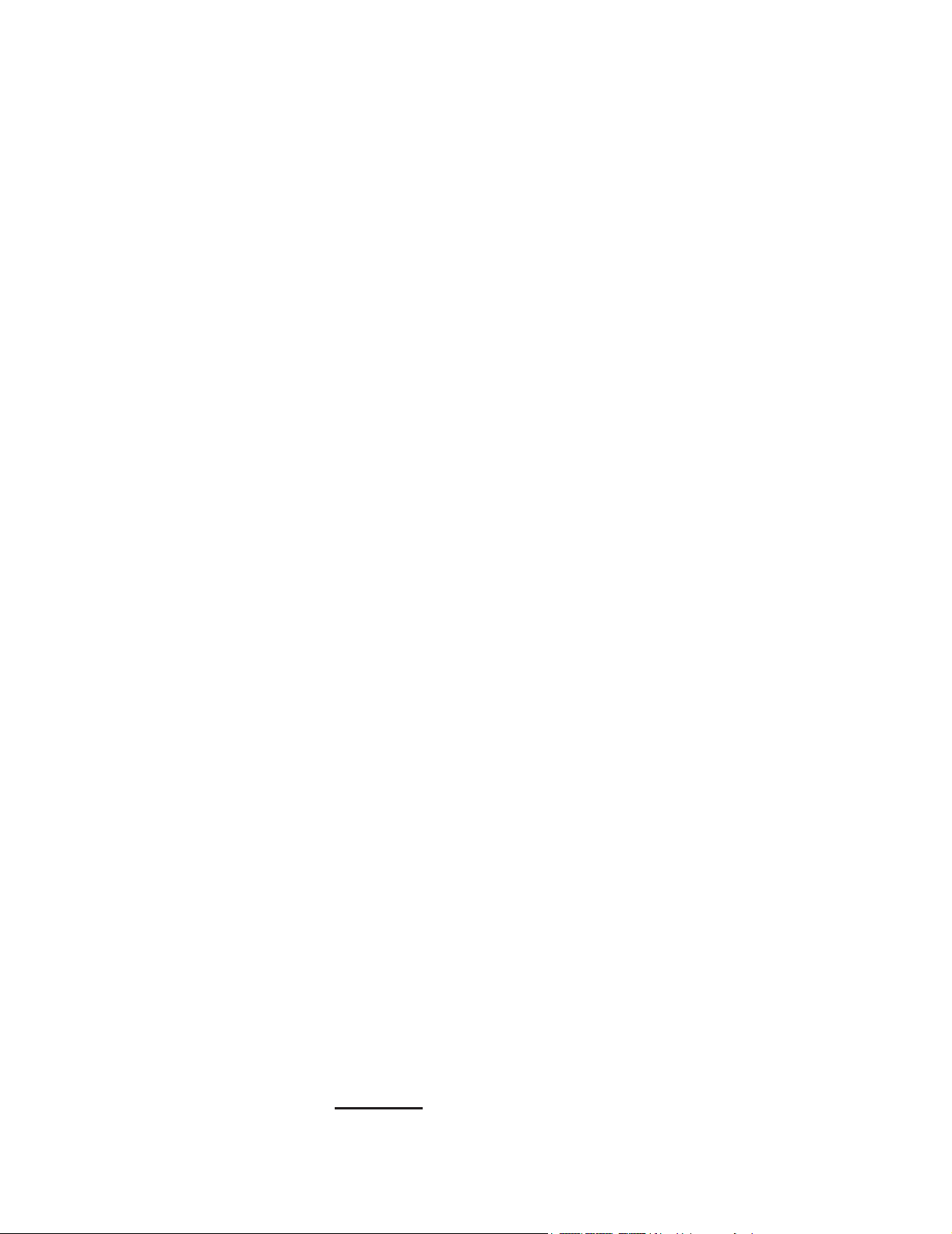
CIC ProTM Clinical
Information Center
Gebrauchsanweisung
Softwareversion 4
2001099-100 Revision A
g
GE Medical Systems
Information Technologies
gemedicalsystem.com
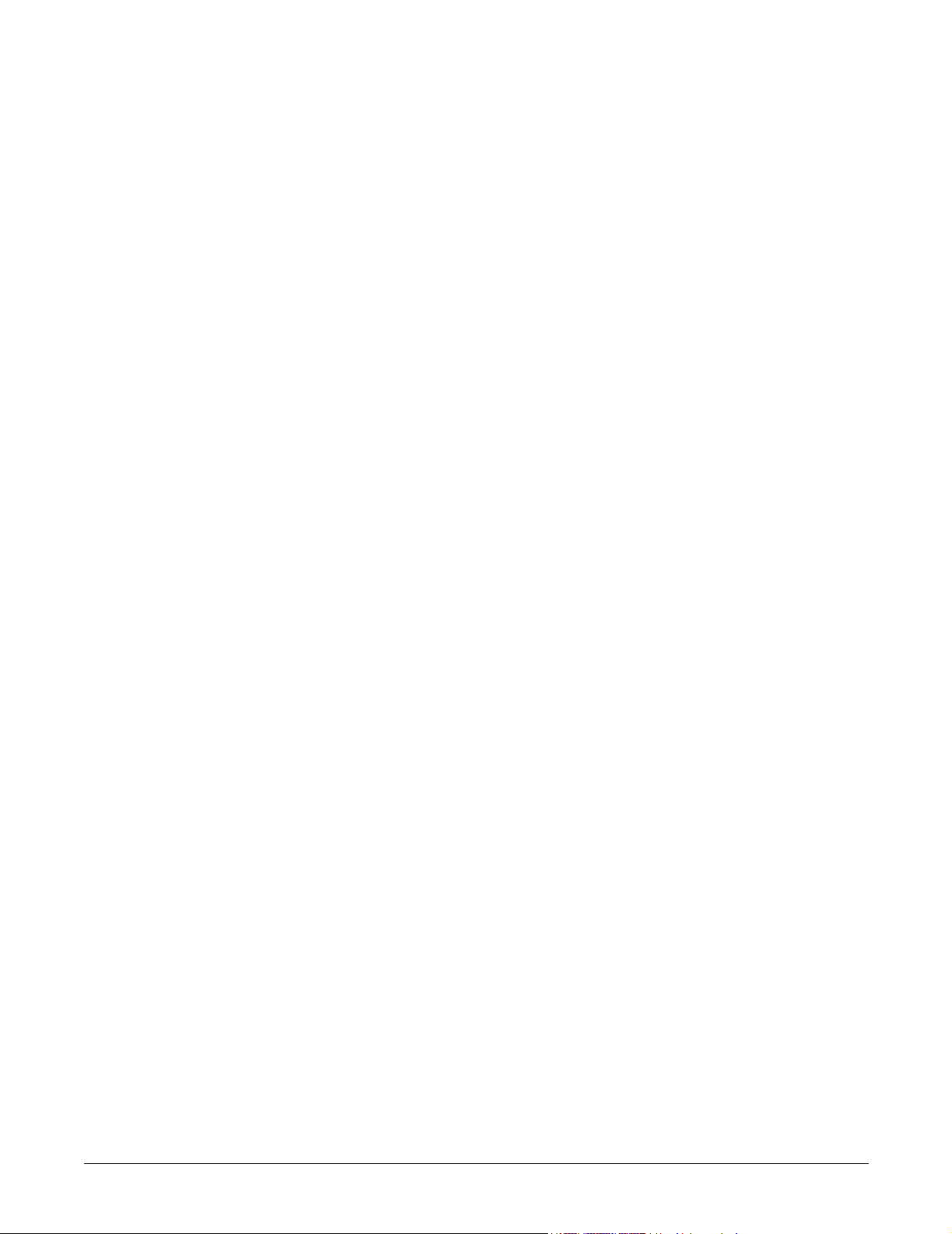
HINWEIS:
Die Informationen in dieser Gebrauchsanweisung beziehen sich auf die CIC Pro Clinical Information
CenterSoftware-Version 4. Sie beziehen sich nicht auf frühere Software-Versionen. Aufgrund
fortwährender Produktweiterentwicklung können die Spezifikationen in dieser Gebrauchsanweisung
jederzeit ohne weitere Benachrichtigung geändert werden.
Nachfolgend werden die in diesem Dokument verwendeten Warenzeichen von GE Medical Systems
Information Technologies aufgeführt. Alle anderen hier enthaltenen Warenzeichen sind Eigentum der
jeweiligen Besitzer.
ApexPro und CD Telemetrie sind Warenzeichen von GE Medical Systems Information Technologies, die beim
United States Patent and Trademark Office registriert sind.
CD Telemetrie
®
LAN, CENTRALSCOPE, CIC Pro und Octacomm sind Warenzeichen von GE Medical
Systems Information Technologies.
© GE Medical Systems Information Technologies, 2003. Alle Rechte vorbehalten.
T-2 CIC Pro Clinical Information Center Revision A
2001099-100 17. September 2003
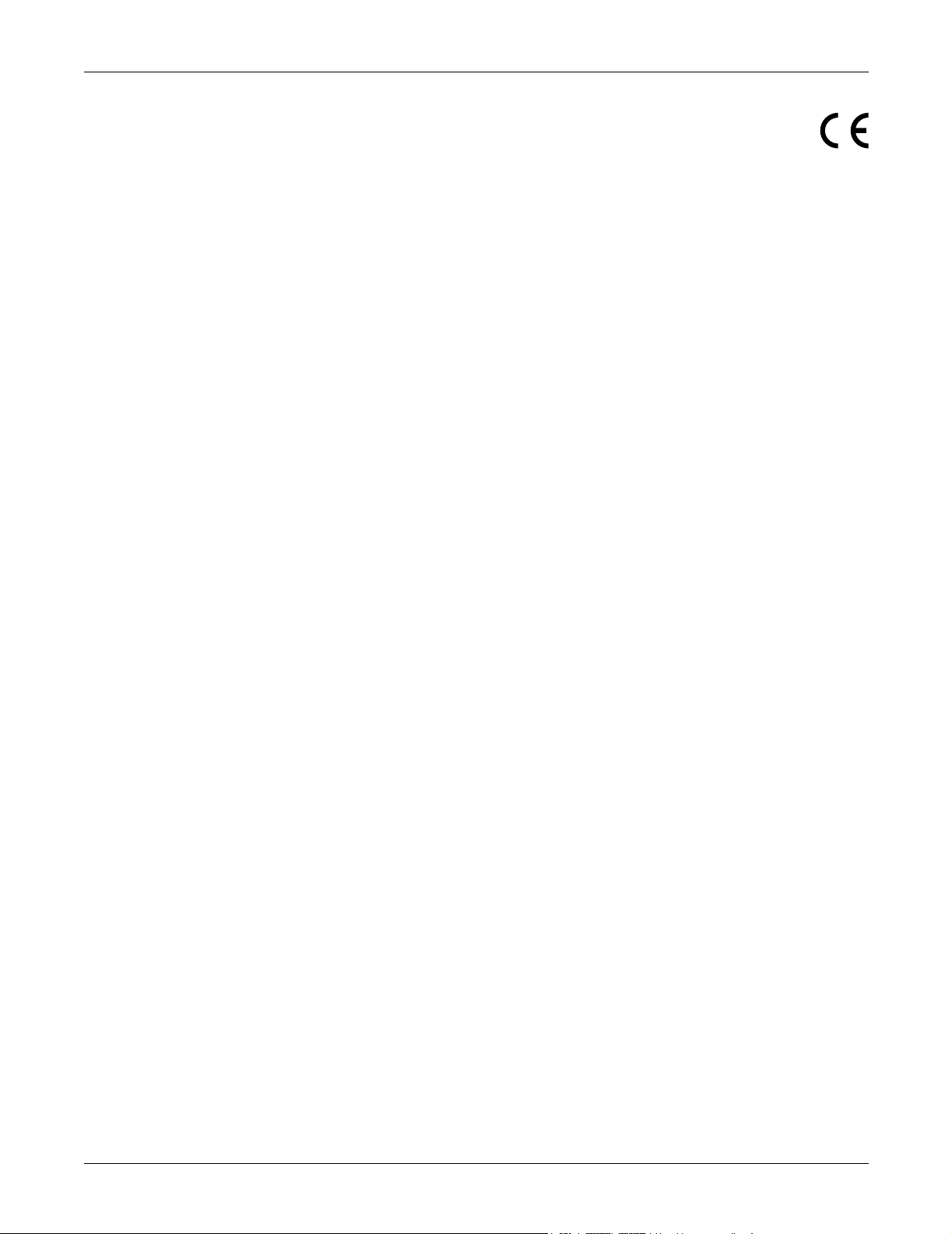
Informationen zur CE-Kennzeichnung
Informationen zur CE-Kennzeichnung
Konformität
Das CIC Pro Clinical Information Center trägt das CE-Kennzeichen
CE-0459, das dessen Konformität mit der Ratsrichtlinie 93/42/EWG für
medizinische Geräte und die Erfüllung der grundlegenden
Anforderungen des Anhangs I dieser Richtlinie bestätigt. Das Produkt
ist der Funkstörschutzklasse A gemäß EN 55011 zugeordnet.
Das Herstellungsland kann dem Typenschild auf dem Gerät entnommen
werden.
Das Produkt entspricht den Anforderungen der Norm EN 60601-1-2
„Elektromagnetische Verträglichkeit - Medizinelektrische Geräte“.
Die oben beschriebene CE-Kennzeichnung findet sich nur auf den
Typenschildern der europäischen 230V-Geräte. Die CE-Kennzeichnung
befindet sich nur auf Geräten, für die diese zutrifft.
Die Sicherheit und Effektivität dieses Gerätes gegenüber früher
hergestellten Geräten wurde sichergestellt. Auch wenn nicht alle auf die
gegenwärtig hergestellten Geräte anwendbaren Normen für frühere
Geräte gelten mögen (z.B. die Normen der elektromagnetischen
Verträglichkeit), beeinträchtigt dieses Gerät die sichere und effektive
Verwendung der früher vertriebenen Geräte nicht (siehe
Gebrauchsanweisung).
Ausnahmen
EMC: Immunitätsverhalten
Der Anwender muss auf bekannte HF-Quellen, wie Radio- oder
Fernsehstationen und Mobiltelephone oder Funkgeräte achten und
diese bei der Installation eines Medizingerätes oder -systems in
Betracht ziehen.
Bedenken Sie, dass das Hinzufügen von Zubehör oder Komponenten
oder die Modifikation eines medizinischen Gerätes oder Systems
dessen Immunitätsverhalten verschlechtern kann. Lassen Sie sich in
Bezug auf Änderungen der Systemkonfiguration von qualifiziertem
Personal beraten.
Revision A CIC Pro Clinical Information Center CE-1
2001099-100
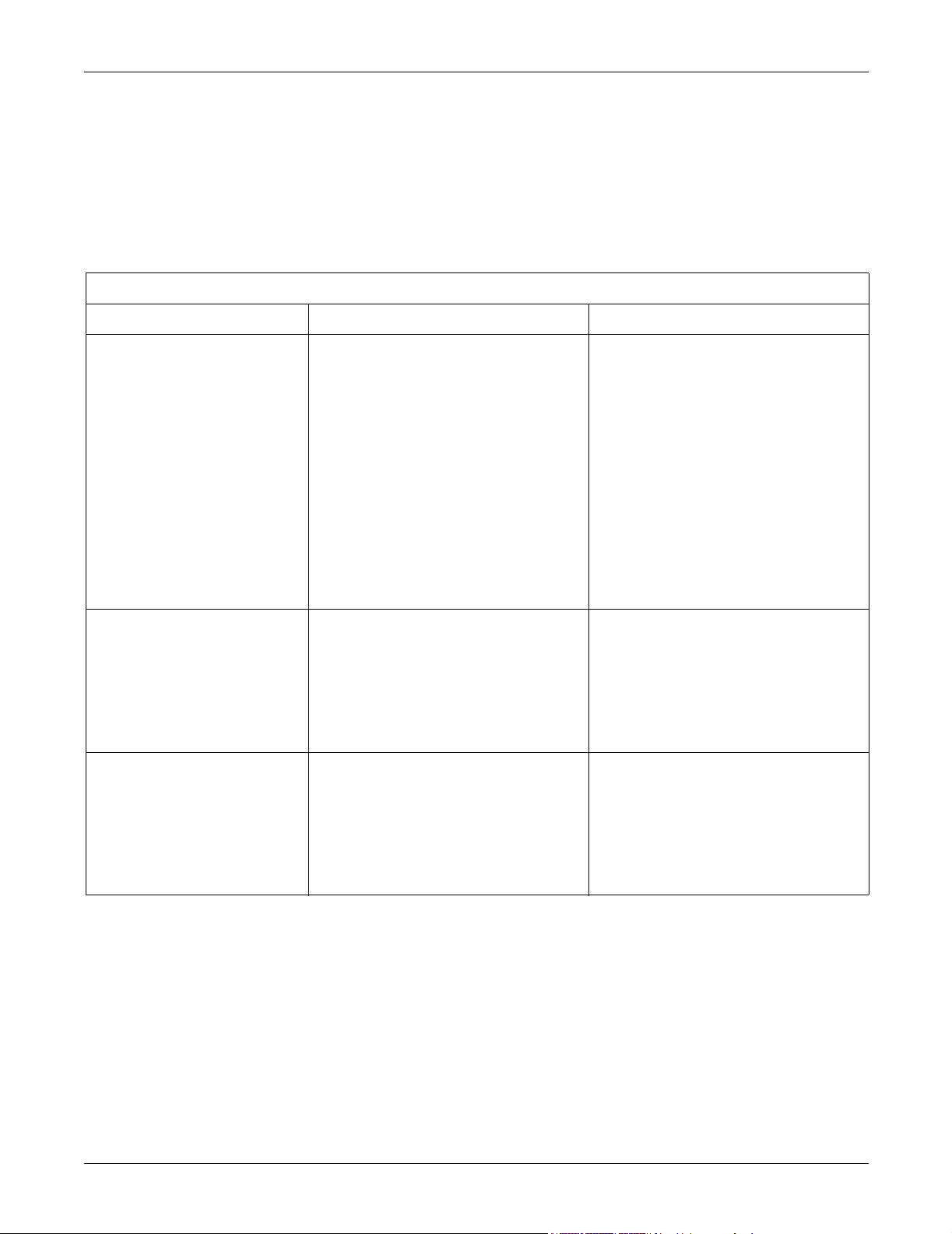
Informationen zur CE-Kennzeichnung
Spezifizierte elektromagnetische Umgebung
Die CIC Pro- und ApexPro-Server sind für den Gebrauch in der
spezifizierten elektromagnetischen Umgebung geeignet. Der Kunde und/
oder der Anwender der CIC Pro- und ApexPro-Server müssen
sicherstellen, dass diese in einer elektromagnetischen Umgebung wie
nachfolgend beschrieben, benutzt werden:
CE-Ausnahmetabelle
EN60601-1-2, Satz 36 Ausnahmen Richtlinie für elektromagnetische Umgebung
36.202.1 Immunität:
Elektrostatische Entladung
36.202.3.1 Immunität: Schnelle
Transienten
36.202.3.2 Immunität: Schnelle
Spannungssprünge
Direkte Entladungen von 6 kV oder mehr auf
das rückwärtige E/A-Anschlussfeld können
bewirken, dass das System stehenbleibt und
dadurch ein Daten- und Funktionsverlust
entsteht. Eine Anwenderintervention kann
erforderlich werden.
Wahrscheinlichkeit des Auftretens: Gering
Während der Tests trat der Fehler zweimal bei
1.920 Entladungen auf.
Das rückwärtige E/A-Anschlussfeld ist
während der normalen Benutzung für den
Anwender nicht zugänglich.
Transiente Spannungen im Wechselstromnetz
von +/- 1 kV oder mehr können einen
momentanen Netzwerkpaketverlust
(d.h. Kurven und/oder nummerische Daten)
verursachen und demzufolge einen
momentanen Verlust von Daten zum Zeitpunkt
des Spannungssprunges bewirken.
Spannungsprünge im Wechselstromnetz von
+/- 1 kV oder mehr können einen
momentanen Netzwerkpaketverlust
(d.h. Kurven und/oder nummerische Daten)
verursachen und demzufolge einen
momentanen Verlust von Daten zum Zeitpunkt
des Spannungssprunges bewirken.
Die Böden müssen aus Holz, Beton oder
Keramikfliesen bestehen. Wenn Böden mit
synthetischem Material bedeckt sind, muss
die relative Luftfeuchtigkeit mindestens 30%
betragen.
Die Qualität der Stromversorgung muss einer
typischen kommerziellen und/oder
Krankenhausumgebung entsprechen.
Die Qualität der Stromversorgung muss einer
typischen kommerziellen und/oder
Krankenhausumgebung entsprechen.
CE-2 CIC Pro Clinical Information Center Revision A
2001099-100
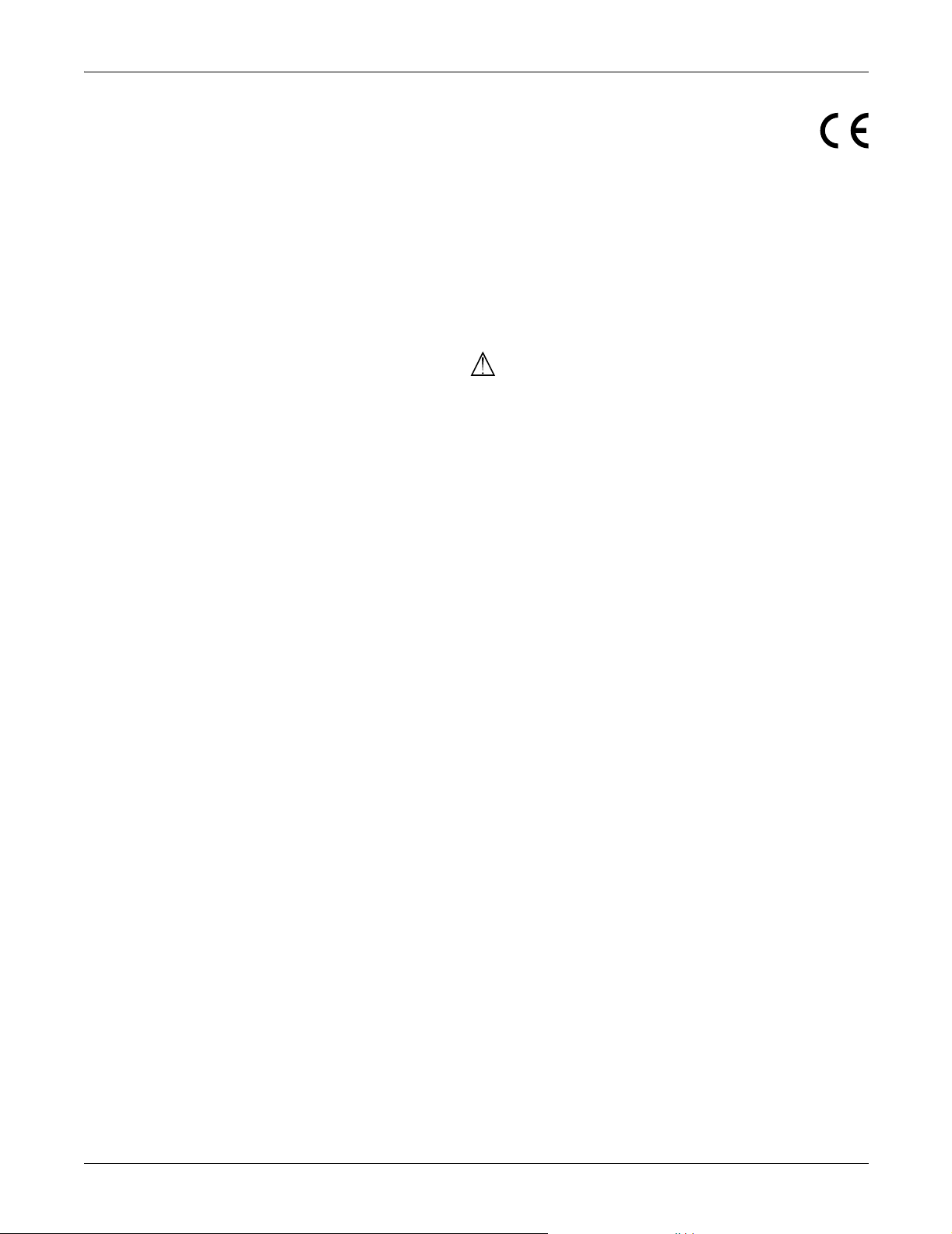
Informationen zur CE-Kennzeichnung
Allgemeine Informationen
Diese Gebrauchsanweisung ist ein wesentlicher Bestandteil des
Produktes und sie beschreibt dessen bestimmungsgemäßen
Gebrauch. Sie muss immer in der Nähe des Gerätes aufbewahrt
werden. Die Beachtung der Gebrauchsanweisung ist eine
Grundvoraussetzung für das ordnungsgemäße Verhalten und die
korrekte Funktion des Produktes, und sie gewährleistet die
Sicherheit von Patient und Anwender.
Das Symbol bedeutet ACHTUNG: Beachten Sie die
mitgelieferte Dokumentation.
Bei Angaben, die sich nur auf bestimmte Geräteausführungen
beziehen, werden die entsprechenden Gerätemodellnummern
genannt. Die jeweilige Modellnummer ist auf dem Typenschild
angegeben.
Es bestehen keine Gewährleistungsansprüche bei Schäden infolge
der Verwendung von Zubehör oder Verbrauchsmaterial anderer
Hersteller.
GE Medical Systems Information Technologies ist für die Einflüsse
auf Sicherheit, Zuverlässigkeit und Leistungsfähigkeit des
Produktes nur verantwortlich, wenn:
Zusammenbau, Erweiterung, Neueinstellung, Modifikation oder
Reparaturen von Personen durchgeführt werden, die von GE
Medical Systems Information Technologies hierzu autorisiert
sind,
die elektrische Installation des betroffenen Raumes den gültigen
Richtlinien entspricht,
das Clinical Information Center in Übereinstimmung mit der
Gebrauchsanweisung verwendet wird.
Sämtliche Dokumentationen stimmen mit den
Produktspezifikationen und den anwendbaren IEC-Publikationen in
Bezug auf Sicherheit und Verhalten elektromedizinischer Geräte
und den anwendbaren UL- und CSA-Anforderungen und den AHAEmpfehlungen zum Zeitpunkt der Drucklegung überein.
Das Qualitätsmanagementsystem entspricht den internationalen
Normen EN ISO 9001, ISO 13485 und EN 46001 sowie der
Ratsrichtlinie 93/42/EWG für Medizinprodukte.
Revision A CIC Pro Clinical Information Center CE-3
2001099-100
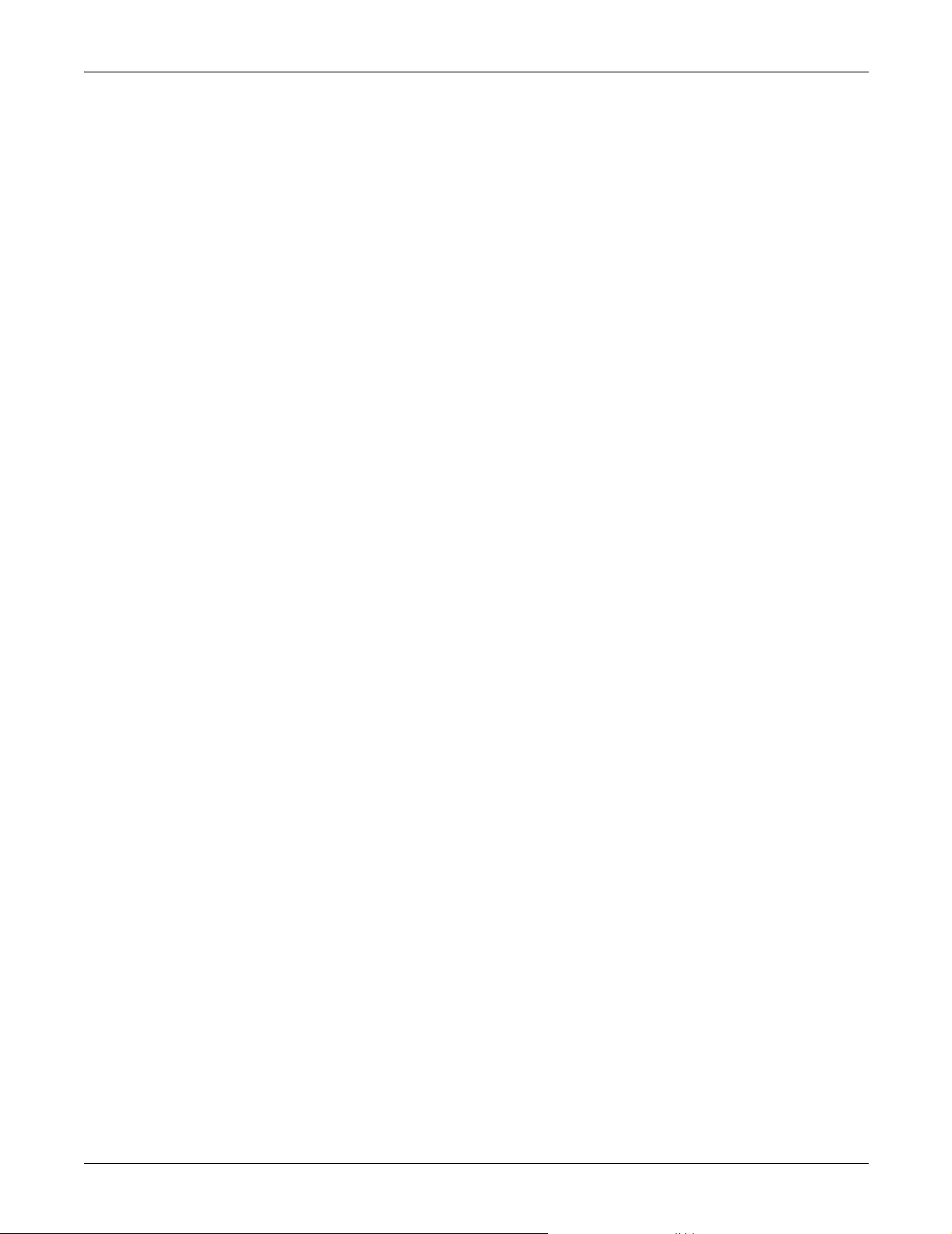
Für Ihre Notizen
Informationen zur CE-Kennzeichnung
CE-4 CIC Pro Clinical Information Center Revision A
2001099-100
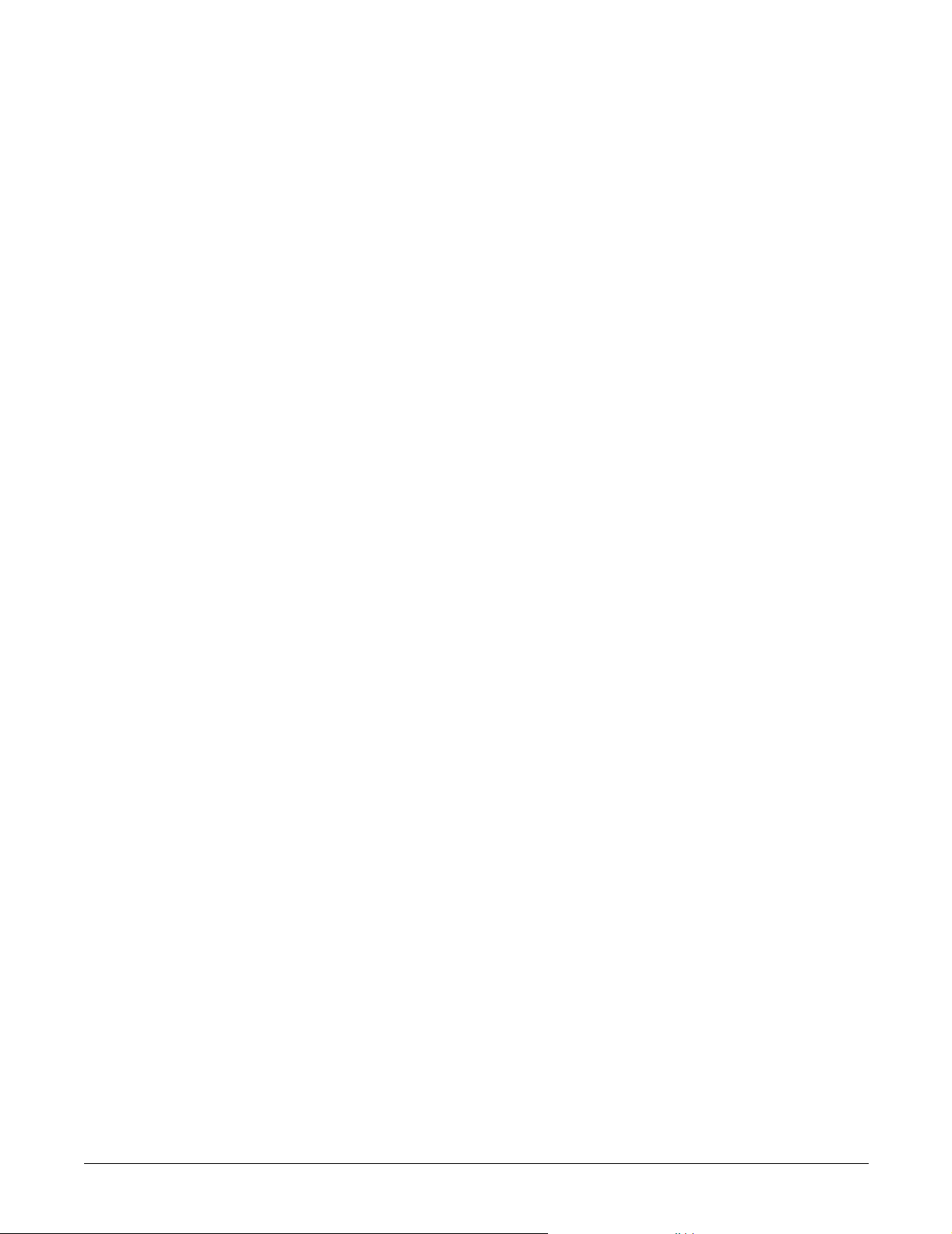
Inhalt
1 Grundlagen . . . . . . . . . . . . . . . . . . . . . . . . . . . . . . . . . . . . 1-1
Über diese Gebrauchsanweisung . . . . . . . . . . . . . . . . . . . . . . . . . . . . . . . . . . . . . . 1-3
Zweck dieser Gebrauchsanweisung . . . . . . . . . . . . . . . . . . . . . . . . . . . . . . . . . . . 1-3
Zielgruppe . . . . . . . . . . . . . . . . . . . . . . . . . . . . . . . . . . . . . . . . . . . . . . . . . . . . . . . 1-3
Definitionen . . . . . . . . . . . . . . . . . . . . . . . . . . . . . . . . . . . . . . . . . . . . . . . . . . . . . . 1-4
Abbildungen und Namen . . . . . . . . . . . . . . . . . . . . . . . . . . . . . . . . . . . . . . . . . . . .1-4
Revisionshistorie . . . . . . . . . . . . . . . . . . . . . . . . . . . . . . . . . . . . . . . . . . . . . . . . . . 1-4
Über das Clinical Information Center . . . . . . . . . . . . . . . . . . . . . . . . . . . . . . . . . . . 1-5
Stromversorgung . . . . . . . . . . . . . . . . . . . . . . . . . . . . . . . . . . . . . . . . . . . . . . . . . . . . 1-8
Einschalten . . . . . . . . . . . . . . . . . . . . . . . . . . . . . . . . . . . . . . . . . . . . . . . . . . . . . .1-8
Sichere Abschaltung . . . . . . . . . . . . . . . . . . . . . . . . . . . . . . . . . . . . . . . . . . . . . . . 1-8
Bedienungselemente . . . . . . . . . . . . . . . . . . . . . . . . . . . . . . . . . . . . . . . . . . . . . . . . . 1-9
Maus . . . . . . . . . . . . . . . . . . . . . . . . . . . . . . . . . . . . . . . . . . . . . . . . . . . . . . . . . . .1-9
Tastatur . . . . . . . . . . . . . . . . . . . . . . . . . . . . . . . . . . . . . . . . . . . . . . . . . . . . . . . . 1-12
Anzeigeformate . . . . . . . . . . . . . . . . . . . . . . . . . . . . . . . . . . . . . . . . . . . . . . . . . . . . 1-13
Terminologie . . . . . . . . . . . . . . . . . . . . . . . . . . . . . . . . . . . . . . . . . . . . . . . . . . . . . . 1-14
Bettseitüberwachung . . . . . . . . . . . . . . . . . . . . . . . . . . . . . . . . . . . . . . . . . . . . . .1-14
Telemetrieüberwachung . . . . . . . . . . . . . . . . . . . . . . . . . . . . . . . . . . . . . . . . . . .1-14
Gesperrte oder offene Betten . . . . . . . . . . . . . . . . . . . . . . . . . . . . . . . . . . . . . . .1-15
Mehrpatientenfenster . . . . . . . . . . . . . . . . . . . . . . . . . . . . . . . . . . . . . . . . . . . . . . . 1-16
Telemetrie- und Netzwerk-Bettnamen . . . . . . . . . . . . . . . . . . . . . . . . . . . . . . . . . 1-18
Gesperrte/offene Betten . . . . . . . . . . . . . . . . . . . . . . . . . . . . . . . . . . . . . . . . . . . . 1-18
Kurvenfenster . . . . . . . . . . . . . . . . . . . . . . . . . . . . . . . . . . . . . . . . . . . . . . . . . . . . 1-19
Das EKG-Parameterfenster . . . . . . . . . . . . . . . . . . . . . . . . . . . . . . . . . . . . . . . . . 1-21
Auslösen eines manuellen Ausschriebs . . . . . . . . . . . . . . . . . . . . . . . . . . . . . . .1-22
Hilfe-Meldungsfeld . . . . . . . . . . . . . . . . . . . . . . . . . . . . . . . . . . . . . . . . . . . . . . . .1-22
Alarmbedingungsanzeigen . . . . . . . . . . . . . . . . . . . . . . . . . . . . . . . . . . . . . . . . .1-23
Hauptmenütasten . . . . . . . . . . . . . . . . . . . . . . . . . . . . . . . . . . . . . . . . . . . . . . . . . 1-23
Patientenfenster . . . . . . . . . . . . . . . . . . . . . . . . . . . . . . . . . . . . . . . . . . . . . . . . . . . . 1-24
Datenquelle . . . . . . . . . . . . . . . . . . . . . . . . . . . . . . . . . . . . . . . . . . . . . . . . . . . . . . . 1-25
Zeitfokus . . . . . . . . . . . . . . . . . . . . . . . . . . . . . . . . . . . . . . . . . . . . . . . . . . . . . . . . . . 1-26
Kontrolle von Alarmhistorien . . . . . . . . . . . . . . . . . . . . . . . . . . . . . . . . . . . . . . . . 1-26
Kontrolle von graphischen Trends . . . . . . . . . . . . . . . . . . . . . . . . . . . . . . . . . . . . 1-26
Kontrolle von Vitalwerten . . . . . . . . . . . . . . . . . . . . . . . . . . . . . . . . . . . . . . . . . . . 1-26
Kontrolle von Totalausschrieben . . . . . . . . . . . . . . . . . . . . . . . . . . . . . . . . . . . . . 1-27
Revision A CIC Pro Clinical Information Center i
2001099-100
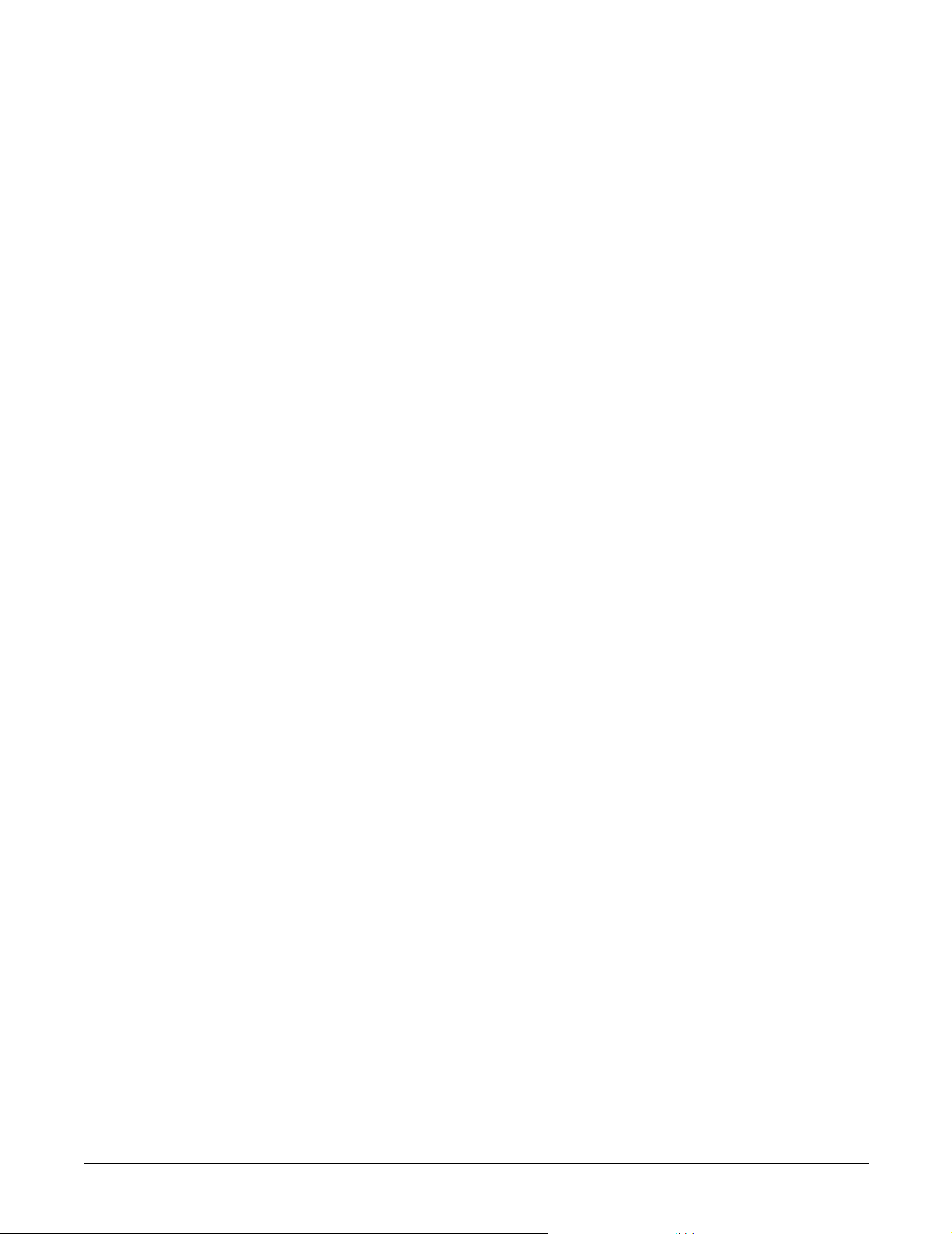
Web Browser . . . . . . . . . . . . . . . . . . . . . . . . . . . . . . . . . . . . . . . . . . . . . . . . . . . . . . 1-28
Browser Konfiguration . . . . . . . . . . . . . . . . . . . . . . . . . . . . . . . . . . . . . . . . . . . . . 1-28
Menüformate . . . . . . . . . . . . . . . . . . . . . . . . . . . . . . . . . . . . . . . . . . . . . . . . . . . . . . 1-29
Hauptmenü . . . . . . . . . . . . . . . . . . . . . . . . . . . . . . . . . . . . . . . . . . . . . . . . . . . . .1-29
Die Popup-Menüs . . . . . . . . . . . . . . . . . . . . . . . . . . . . . . . . . . . . . . . . . . . . . . . . 1-29
Texteingabefelder . . . . . . . . . . . . . . . . . . . . . . . . . . . . . . . . . . . . . . . . . . . . . . . . 1-30
Bedienungselemente . . . . . . . . . . . . . . . . . . . . . . . . . . . . . . . . . . . . . . . . . . . . . . . . 1-31
Schaltflächen . . . . . . . . . . . . . . . . . . . . . . . . . . . . . . . . . . . . . . . . . . . . . . . . . . . .1-31
Kontrollkästchen . . . . . . . . . . . . . . . . . . . . . . . . . . . . . . . . . . . . . . . . . . . . . . . . .1-31
Bildlaufleiste . . . . . . . . . . . . . . . . . . . . . . . . . . . . . . . . . . . . . . . . . . . . . . . . . . . . . 1-32
2 Sicherheit . . . . . . . . . . . . . . . . . . . . . . . . . . . . . . . . . . . . . . 2-1
Zu Ihrer Sicherheit . . . . . . . . . . . . . . . . . . . . . . . . . . . . . . . . . . . . . . . . . . . . . . . . . . . 2-3
Beabsichtigter Anwendungszweck . . . . . . . . . . . . . . . . . . . . . . . . . . . . . . . . . . . .2-3
Terminologie . . . . . . . . . . . . . . . . . . . . . . . . . . . . . . . . . . . . . . . . . . . . . . . . . . . . . 2-3
Monitor-Sicherheit . . . . . . . . . . . . . . . . . . . . . . . . . . . . . . . . . . . . . . . . . . . . . . . . . 2-4
Weiterführende Literatur . . . . . . . . . . . . . . . . . . . . . . . . . . . . . . . . . . . . . . . . . . .2-11
Gerätesymbole . . . . . . . . . . . . . . . . . . . . . . . . . . . . . . . . . . . . . . . . . . . . . . . . . . . . . 2-12
Klassifizierung . . . . . . . . . . . . . . . . . . . . . . . . . . . . . . . . . . . . . . . . . . . . . . . . . . . 2-14
Underwriters Laboratories, Inc. . . . . . . . . . . . . . . . . . . . . . . . . . . . . . . . . . . . . . . 2-14
3 Wartung . . . . . . . . . . . . . . . . . . . . . . . . . . . . . . . . . . . . . . . 3-1
Biokompatibilität . . . . . . . . . . . . . . . . . . . . . . . . . . . . . . . . . . . . . . . . . . . . . . . . . . . . 3-3
Inspektion . . . . . . . . . . . . . . . . . . . . . . . . . . . . . . . . . . . . . . . . . . . . . . . . . . . . . . . . . . 3-4
Allgemeine Reinigung . . . . . . . . . . . . . . . . . . . . . . . . . . . . . . . . . . . . . . . . . . . . . . . . 3-5
Technische Wartung . . . . . . . . . . . . . . . . . . . . . . . . . . . . . . . . . . . . . . . . . . . . . . . . . 3-7
4 Konfiguration des CIC . . . . . . . . . . . . . . . . . . . . . . . . . . . 4-1
Einleitung . . . . . . . . . . . . . . . . . . . . . . . . . . . . . . . . . . . . . . . . . . . . . . . . . . . . . . . . . . 4-3
Grundeinstellungen: CIC . . . . . . . . . . . . . . . . . . . . . . . . . . . . . . . . . . . . . . . . . . . . . 4-4
Übersicht über die Einstellelemente in den CIC-Grundeinstellungen . . . . . . . . . . 4-5
Spiegeln von CICs . . . . . . . . . . . . . . . . . . . . . . . . . . . . . . . . . . . . . . . . . . . . . . . . .4-6
Einstellen der Alarm-Lautstärke . . . . . . . . . . . . . . . . . . . . . . . . . . . . . . . . . . . . . . . 4-7
Browser Konfiguration . . . . . . . . . . . . . . . . . . . . . . . . . . . . . . . . . . . . . . . . . . . . . . 4-8
Druckaufträge abbrechen . . . . . . . . . . . . . . . . . . . . . . . . . . . . . . . . . . . . . . . . . . .4-8
ii CIC Pro Clinical Information Center Revision A
2001099-100
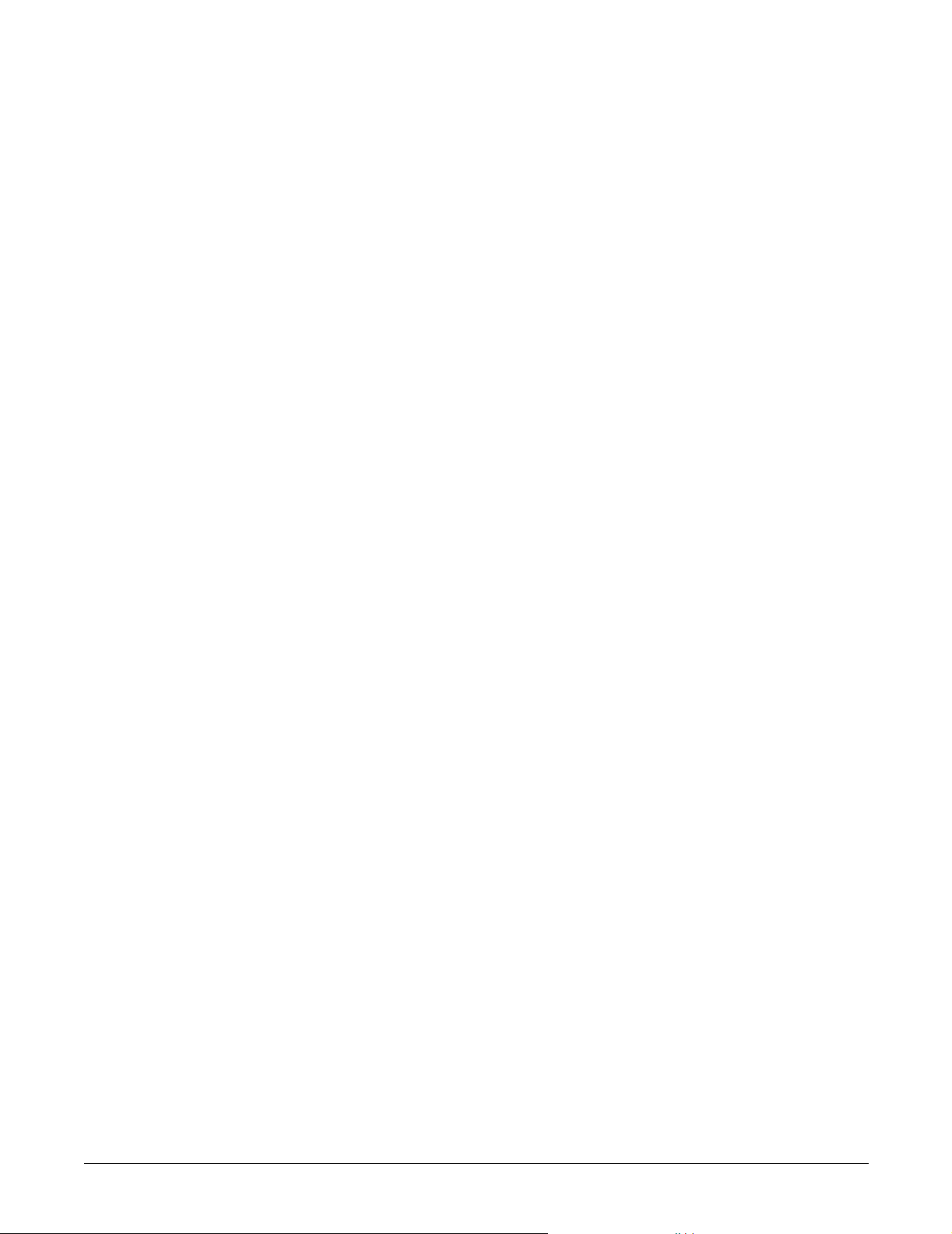
Grundeinstellungen der Telemetrie-Überwachung . . . . . . . . . . . . . . . . . . . . . . . . 4-9
Übersicht über die Einstellelemente für die Grundeinstellungen der
Telemetrieüberwachung . . . . . . . . . . . . . . . . . . . . . . . . . . . . . . . . . . . . . . . . . . .4-10
Grundeinstellungen: Telemetrie-Alarmkontrolle . . . . . . . . . . . . . . . . . . . . . . . . . 4-12
Übersicht über die Einstellelemente der Telemetrie-Alarmkontrolle
Grundeinstellungen . . . . . . . . . . . . . . . . . . . . . . . . . . . . . . . . . . . . . . . . . . . . . . . 4-13
Aktuelle Telemetrie-Patienten (Betten) . . . . . . . . . . . . . . . . . . . . . . . . . . . . . . . . . 4-14
Übersicht über die Einstellelemente der Aktuellen Telemetrie-Patienten . . . . . . 4-15
Alphanumerische TTX-ID Nummerierung . . . . . . . . . . . . . . . . . . . . . . . . . . . . . .4-16
Anzeigeformat . . . . . . . . . . . . . . . . . . . . . . . . . . . . . . . . . . . . . . . . . . . . . . . . . . . . . 4-17
Übersicht über die Einstellelemente des Anzeigeformats . . . . . . . . . . . . . . . . . . 4-18
Ändern des Anzeigeformates . . . . . . . . . . . . . . . . . . . . . . . . . . . . . . . . . . . . . . . . 4-18
Zuordnen von Patienten zu Patientenfeldern . . . . . . . . . . . . . . . . . . . . . . . . . . . . 4-20
Bildschirmkalibrierung . . . . . . . . . . . . . . . . . . . . . . . . . . . . . . . . . . . . . . . . . . . . . . 4-21
Service Passwort . . . . . . . . . . . . . . . . . . . . . . . . . . . . . . . . . . . . . . . . . . . . . . . . . . . 4-22
Grundeinstellungen für den Totalausschrieb . . . . . . . . . . . . . . . . . . . . . . . . . . . . 4-23
Übersicht über die Totalausschrieb-Einstellungen . . . . . . . . . . . . . . . . . . . . . . . . 4-24
Bettseit-Status- Meldungen . . . . . . . . . . . . . . . . . . . . . . . . . . . . . . . . . . . . . . . . . . 4-26
5 Ausschrieb . . . . . . . . . . . . . . . . . . . . . . . . . . . . . . . . . . . . . 5-1
Starten und Beenden eines Ausschriebs . . . . . . . . . . . . . . . . . . . . . . . . . . . . . . . . 5-3
Starten eines Ausschriebs . . . . . . . . . . . . . . . . . . . . . . . . . . . . . . . . . . . . . . . . . . .5-3
Beenden eines Ausschriebs . . . . . . . . . . . . . . . . . . . . . . . . . . . . . . . . . . . . . . . . .5-3
Ausdruck aller Patienten . . . . . . . . . . . . . . . . . . . . . . . . . . . . . . . . . . . . . . . . . . . . . . 5-4
Einleiten des Befehls zum Ausdruck aller Patienten . . . . . . . . . . . . . . . . . . . . . . . 5-5
Papiervorratsanzeige . . . . . . . . . . . . . . . . . . . . . . . . . . . . . . . . . . . . . . . . . . . . . . . . . 5-6
Die Registerkarte „Ausschriebeinstellung“ . . . . . . . . . . . . . . . . . . . . . . . . . . . . . . 5-7
Die Einstellelemente für den Kurvenausschrieb . . . . . . . . . . . . . . . . . . . . . . . . . . 5-8
Die Einstellelemente im Optionsfeld Schreiberort . . . . . . . . . . . . . . . . . . . . . . . . 5-10
Die Einstellelemente für die Schreibergeschwindigkeit . . . . . . . . . . . . . . . . . . . .5-13
Laserdrucker . . . . . . . . . . . . . . . . . . . . . . . . . . . . . . . . . . . . . . . . . . . . . . . . . . . . . . 5-14
Revision A CIC Pro Clinical Information Center iii
2001099-100
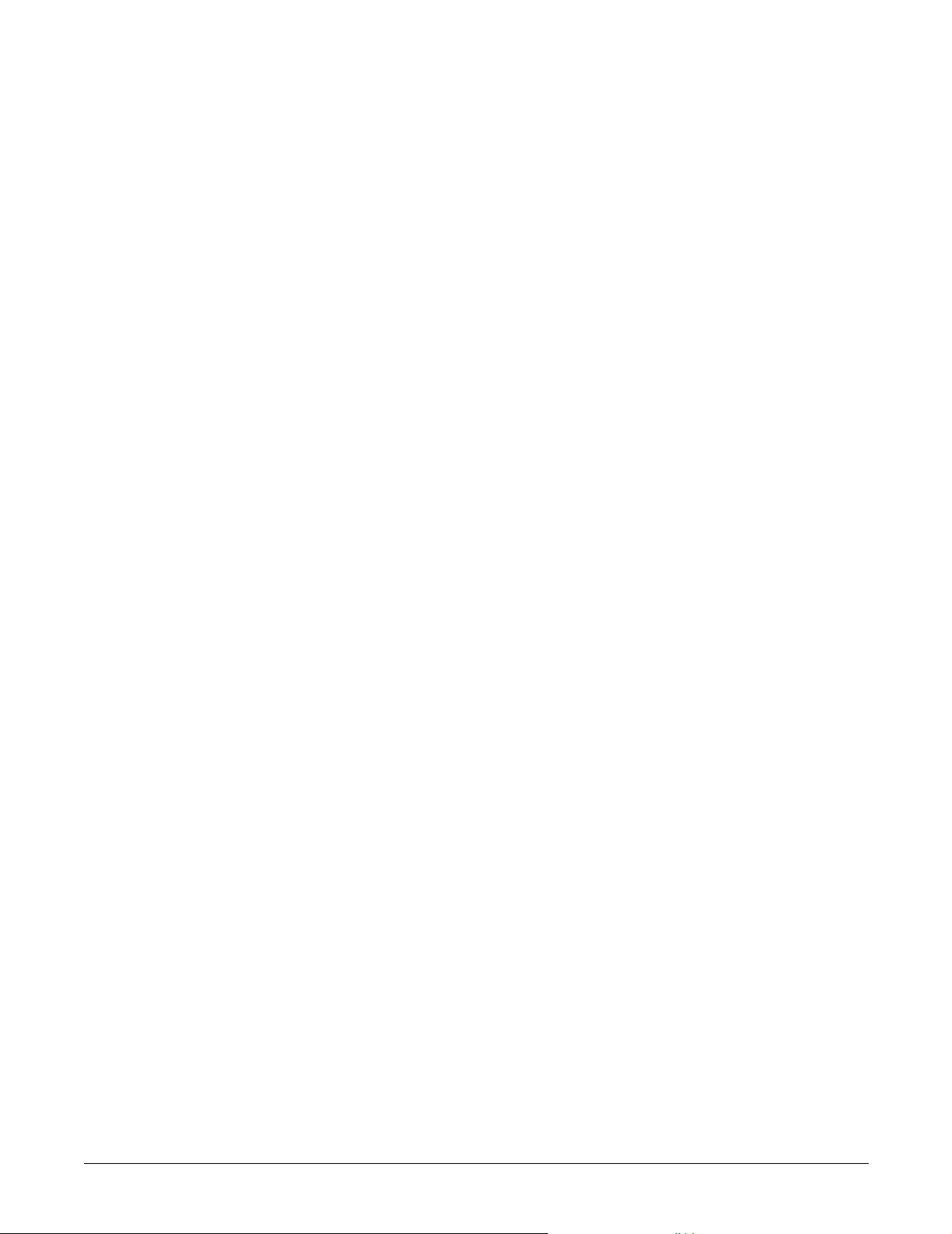
6 Alarmkontrolle . . . . . . . . . . . . . . . . . . . . . . . . . . . . . . . . . . 6-1
Die Alarmstruktur . . . . . . . . . . . . . . . . . . . . . . . . . . . . . . . . . . . . . . . . . . . . . . . . . . . 6-3
Patientenstatusalarme . . . . . . . . . . . . . . . . . . . . . . . . . . . . . . . . . . . . . . . . . . . . . . 6-3
Systemstatusalarme . . . . . . . . . . . . . . . . . . . . . . . . . . . . . . . . . . . . . . . . . . . . . . .6-5
Die Registerkarte „Alarmkontrolle“ . . . . . . . . . . . . . . . . . . . . . . . . . . . . . . . . . . . . . 6-6
Ausdrucken der Alarmeinstellungen . . . . . . . . . . . . . . . . . . . . . . . . . . . . . . . . . . 6-12
Stummschalten von Alarmen . . . . . . . . . . . . . . . . . . . . . . . . . . . . . . . . . . . . . . . . 6-13
7 Aufnahme / Anzeigen eines Patienten . . . . . . . . . . . . . . 7-1
Aufnahme eines Patienten . . . . . . . . . . . . . . . . . . . . . . . . . . . . . . . . . . . . . . . . . . . . 7-3
Überwachungsarten . . . . . . . . . . . . . . . . . . . . . . . . . . . . . . . . . . . . . . . . . . . . . . . . 7-3
Aufnahmeanweisungen . . . . . . . . . . . . . . . . . . . . . . . . . . . . . . . . . . . . . . . . . . . . .7-5
Zusätzliche Hinweise für die Rover-Überwachung . . . . . . . . . . . . . . . . . . . . . . . . 7-8
Entlassen eines Patienten . . . . . . . . . . . . . . . . . . . . . . . . . . . . . . . . . . . . . . . . . . . . 7-9
Entlassungsvorgang . . . . . . . . . . . . . . . . . . . . . . . . . . . . . . . . . . . . . . . . . . . . . . .7-9
Neuer Patient . . . . . . . . . . . . . . . . . . . . . . . . . . . . . . . . . . . . . . . . . . . . . . . . . . . . . . 7-12
Anzeigen eines Patienten . . . . . . . . . . . . . . . . . . . . . . . . . . . . . . . . . . . . . . . . . . . . 7-13
Die Registerkarte „Patient kontrollieren“ . . . . . . . . . . . . . . . . . . . . . . . . . . . . . . . 7-14
Anzeige anderer Patienten . . . . . . . . . . . . . . . . . . . . . . . . . . . . . . . . . . . . . . . . . . . 7-15
Taste „Anderer Patient“ . . . . . . . . . . . . . . . . . . . . . . . . . . . . . . . . . . . . . . . . . . . . 7-15
Kontrolle von Patienten über die Alarmbedingungsanzeigen . . . . . . . . . . . . . . . 7-17
Anzeige von PDS-Daten für einen entlassenen Patienten . . . . . . . . . . . . . . . . .7-17
8 Alarmhistorien . . . . . . . . . . . . . . . . . . . . . . . . . . . . . . . . . . 8-1
Alarmhistorien . . . . . . . . . . . . . . . . . . . . . . . . . . . . . . . . . . . . . . . . . . . . . . . . . . . . . . 8-3
Übersicht über die Einstellelemente der Alarmhistorien . . . . . . . . . . . . . . . . . . . . 8-4
Alarmhistorien ausdrucken . . . . . . . . . . . . . . . . . . . . . . . . . . . . . . . . . . . . . . . . . . . 8-9
9 Graphische Trends . . . . . . . . . . . . . . . . . . . . . . . . . . . . . . 9-1
Graphische Trends . . . . . . . . . . . . . . . . . . . . . . . . . . . . . . . . . . . . . . . . . . . . . . . . . . 9-3
Registerkarte „Graphische Trends“ . . . . . . . . . . . . . . . . . . . . . . . . . . . . . . . . . . . . 9-4
Übersicht über die Steuerelemente für graphische Trends . . . . . . . . . . . . . . . . . .9-5
Ausdrucken graphischer Trends . . . . . . . . . . . . . . . . . . . . . . . . . . . . . . . . . . . . . . . 9-9
iv CIC Pro Clinical Information Center Revision A
2001099-100
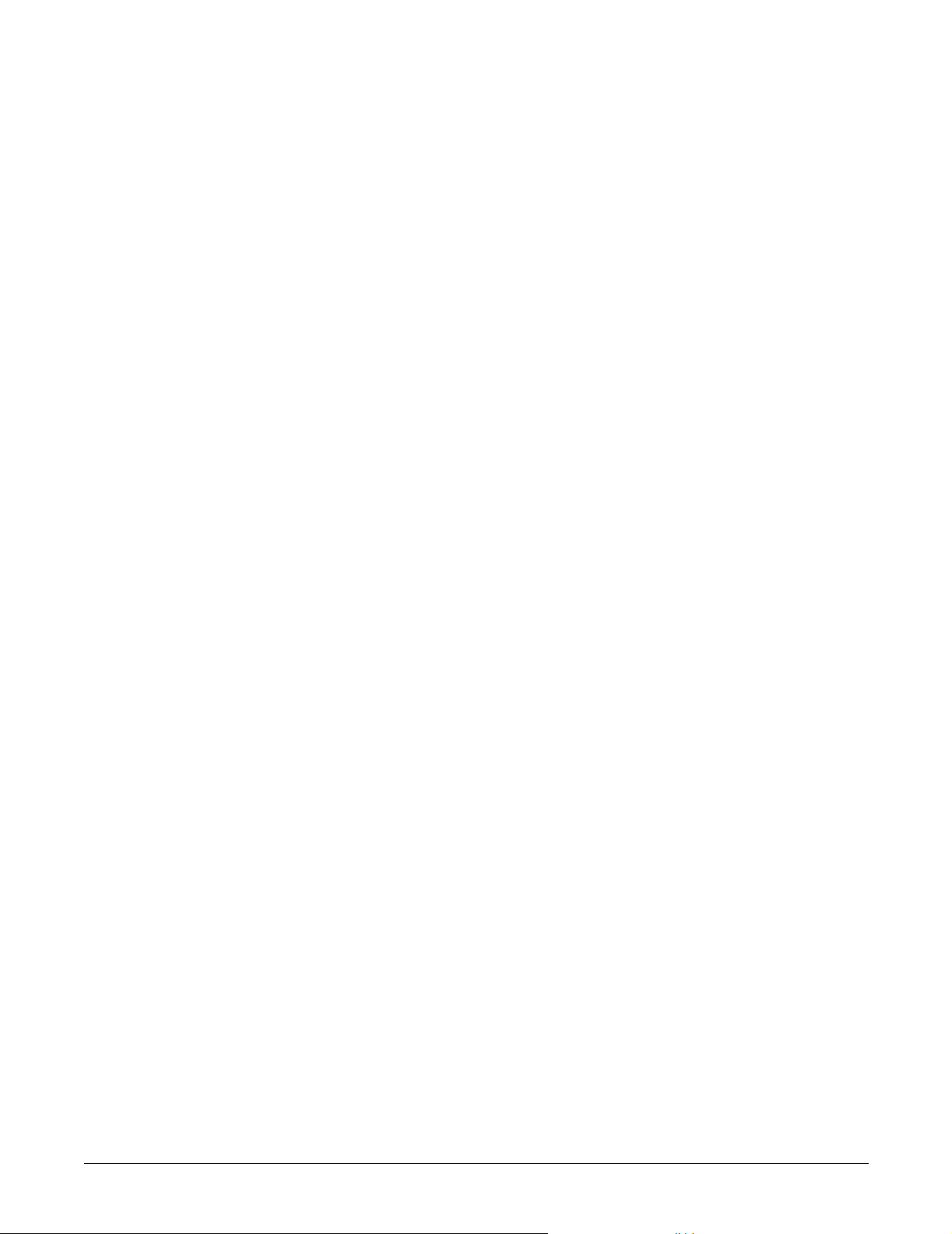
10 Vitalwerte . . . . . . . . . . . . . . . . . . . . . . . . . . . . . . . . . . . . . 10-1
Vitalwerte . . . . . . . . . . . . . . . . . . . . . . . . . . . . . . . . . . . . . . . . . . . . . . . . . . . . . . . . . 10-3
Übersicht über die Einstellungen für die Vitalwerte . . . . . . . . . . . . . . . . . . . . . . .10-4
Drucken von Vitalwerten . . . . . . . . . . . . . . . . . . . . . . . . . . . . . . . . . . . . . . . . . . . . . 10-6
11 Totalausschrieb . . . . . . . . . . . . . . . . . . . . . . . . . . . . . . . . 11-1
Totalausschrieb . . . . . . . . . . . . . . . . . . . . . . . . . . . . . . . . . . . . . . . . . . . . . . . . . . . . 11-3
Die Registerkarte „Totalausschrieb“ . . . . . . . . . . . . . . . . . . . . . . . . . . . . . . . . . .11-4
Übersicht über die Totalausschrieb-Fenster . . . . . . . . . . . . . . . . . . . . . . . . . . . . 11-5
Übersicht über die Totalausschrieb-Einstellungen . . . . . . . . . . . . . . . . . . . . . . . . 11-6
Ausdrucken von Totalausschrieb-Informationen . . . . . . . . . . . . . . . . . . . . . . . . 11-11
Report drucken . . . . . . . . . . . . . . . . . . . . . . . . . . . . . . . . . . . . . . . . . . . . . . . . .11-11
Drucken aus dem Hauptmenü . . . . . . . . . . . . . . . . . . . . . . . . . . . . . . . . . . . . . .11-14
Messlinien . . . . . . . . . . . . . . . . . . . . . . . . . . . . . . . . . . . . . . . . . . . . . . . . . . . . . . . 11-15
Messungstabelle . . . . . . . . . . . . . . . . . . . . . . . . . . . . . . . . . . . . . . . . . . . . . . . . 11-16
Das Fenster für Messlinien-Messungen . . . . . . . . . . . . . . . . . . . . . . . . . . . . . .11-17
Durchführung einer Messlinienmessung . . . . . . . . . . . . . . . . . . . . . . . . . . . . . . 11-19
12 Parameterüberwachung . . . . . . . . . . . . . . . . . . . . . . . . . 12-1
Einleitung . . . . . . . . . . . . . . . . . . . . . . . . . . . . . . . . . . . . . . . . . . . . . . . . . . . . . . . . . 12-3
Datensynchronisation . . . . . . . . . . . . . . . . . . . . . . . . . . . . . . . . . . . . . . . . . . . . .12-3
EKG-Überwachung . . . . . . . . . . . . . . . . . . . . . . . . . . . . . . . . . . . . . . . . . . . . . . . . . 12-4
EKG-Einstellungen . . . . . . . . . . . . . . . . . . . . . . . . . . . . . . . . . . . . . . . . . . . . . . . . 12-4
SpO2/Respiration-Überwachung . . . . . . . . . . . . . . . . . . . . . . . . . . . . . . . . . . . . . . 12-8
SpO
-Einstellelemente . . . . . . . . . . . . . . . . . . . . . . . . . . . . . . . . . . . . . . . . . . . . . 12-8
2
Respirations-Einstellelemente . . . . . . . . . . . . . . . . . . . . . . . . . . . . . . . . . . . . . . .12-9
Drucküberwachung . . . . . . . . . . . . . . . . . . . . . . . . . . . . . . . . . . . . . . . . . . . . . . . . 12-11
NBD-Einstellelemente . . . . . . . . . . . . . . . . . . . . . . . . . . . . . . . . . . . . . . . . . . . .12-12
IBD-Einstellelemente . . . . . . . . . . . . . . . . . . . . . . . . . . . . . . . . . . . . . . . . . . . . .12-13
Revision A CIC Pro Clinical Information Center v
2001099-100
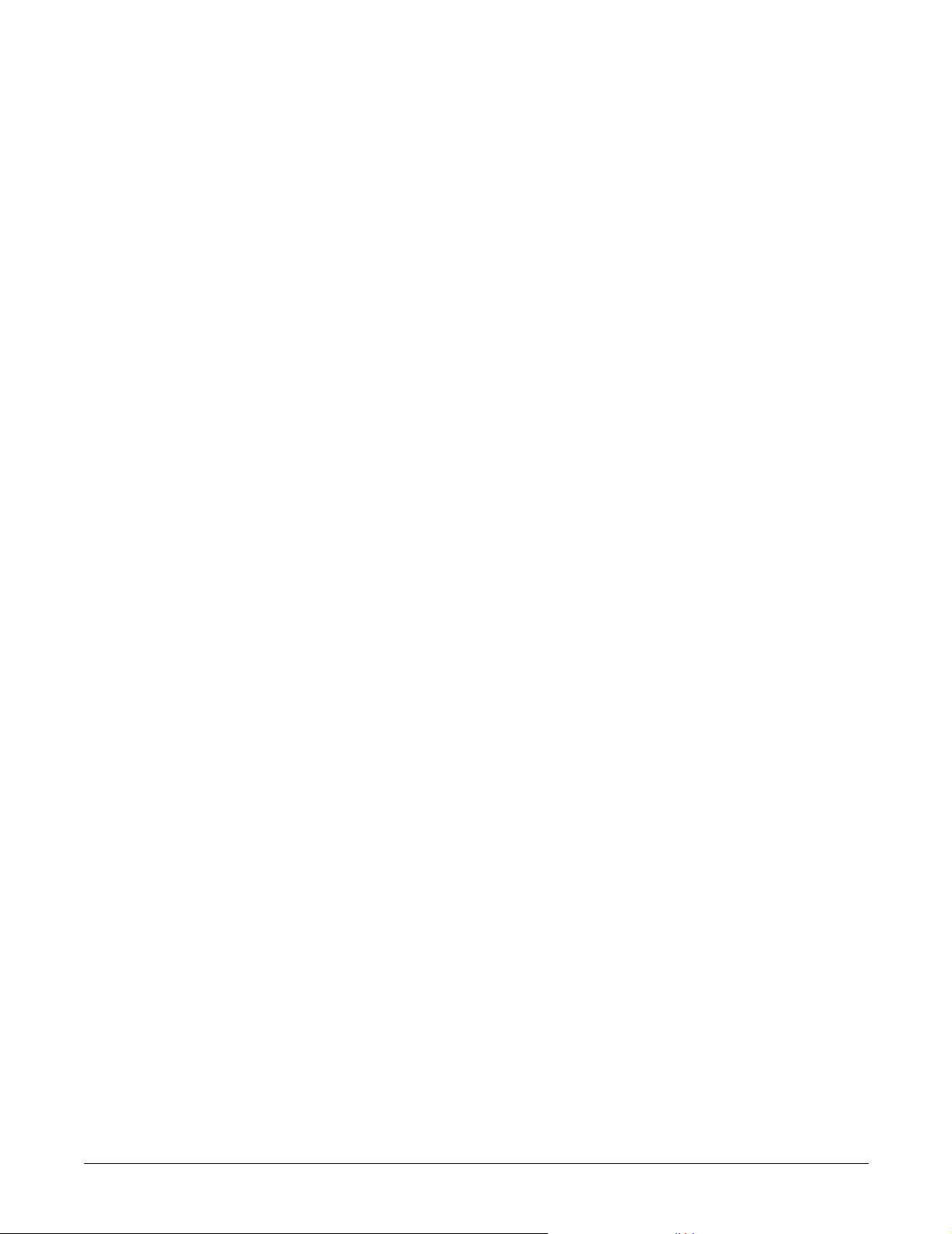
A Abkürzungen und Symbole . . . . . . . . . . . . . . . . . . . . . . . .A-1
Abkürzungen . . . . . . . . . . . . . . . . . . . . . . . . . . . . . . . . . . . . . . . . . . . . . . . . . . . . . . . A-3
Symbole . . . . . . . . . . . . . . . . . . . . . . . . . . . . . . . . . . . . . . . . . . . . . . . . . . . . . . . . . . . A-7
B Verbrauchsmaterial . . . . . . . . . . . . . . . . . . . . . . . . . . . . . . .B-1
Kontaktinformationen . . . . . . . . . . . . . . . . . . . . . . . . . . . . . . . . . . . . . . . . . . . . . . . . B-3
Index . . . . . . . . . . . . . . . . . . . . . . . . . . . . . . . . . . . . . . . Index-1
vi CIC Pro Clinical Information Center Revision A
2001099-100

1 Grundlagen
Revision A CIC Pro Clinical Information Center 1-1
2001099-100
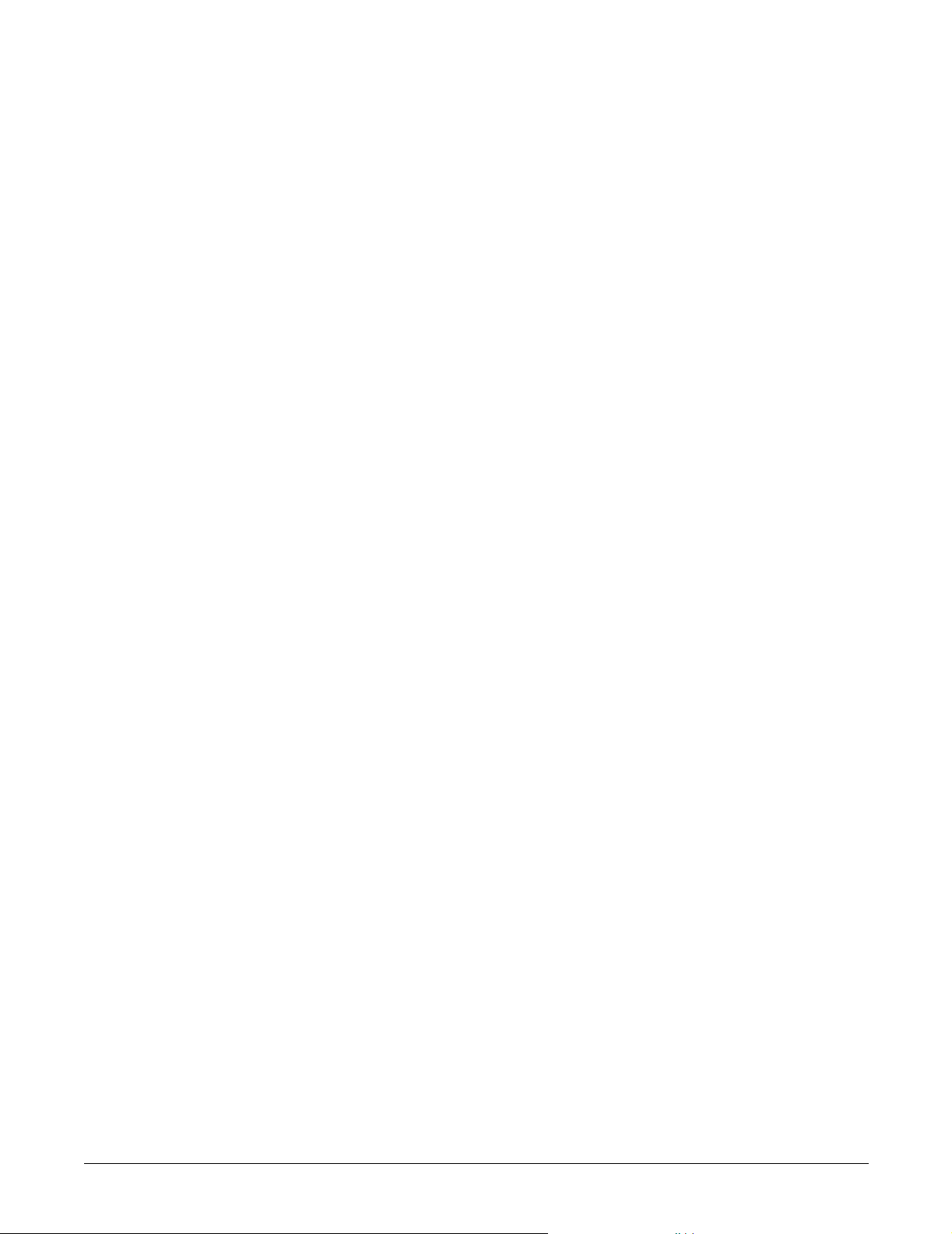
Für Ihre Notizen
1-2 CIC Pro Clinical Information Center Revision A
2001099-100
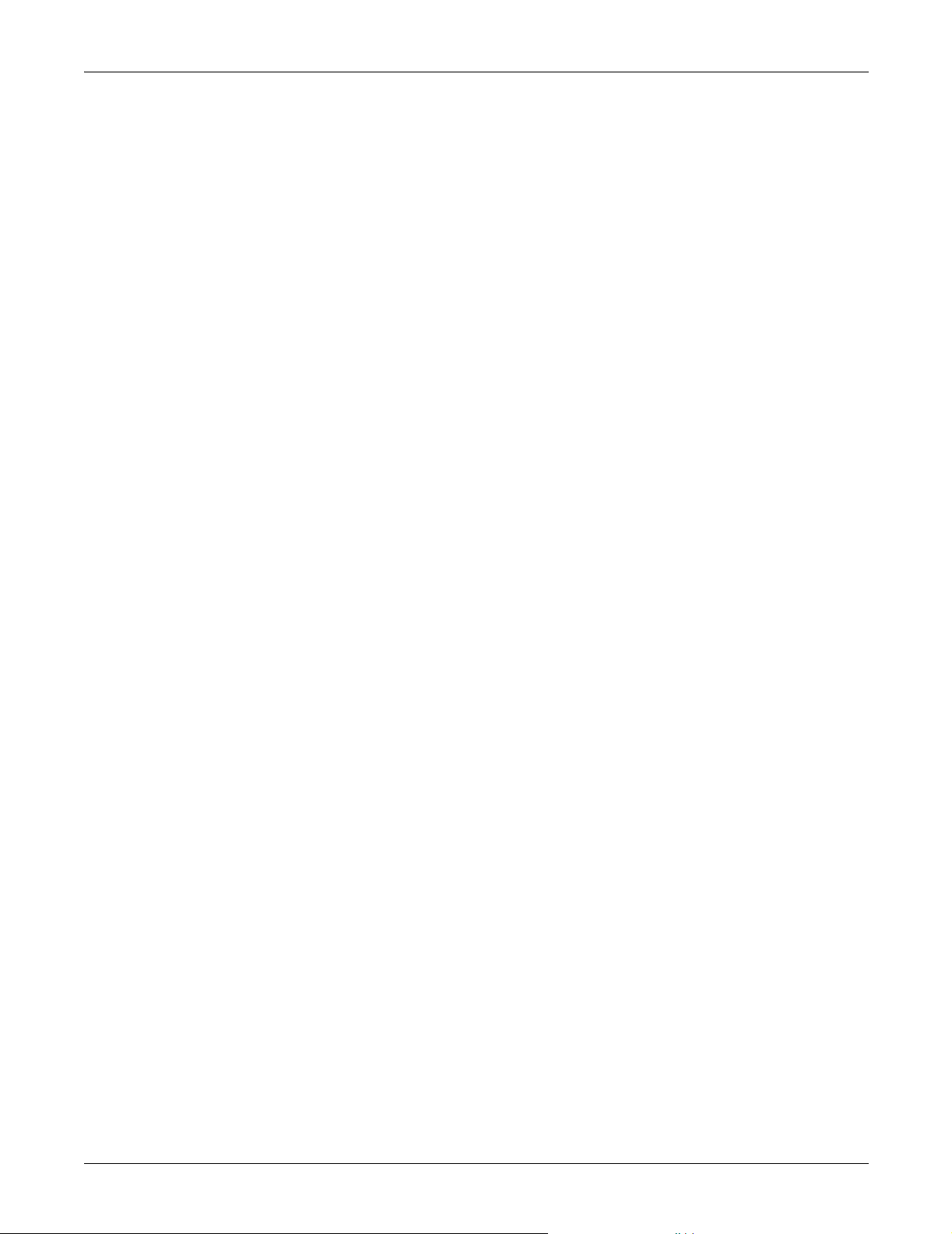
Grundlagen: Über diese Gebrauchsanweisung
Über diese Gebrauchsanweisung
Zweck dieser Gebrauchsanweisung
Diese Gebrauchsanweisung wurde von den technischen Autoren von GE
Medical Systems Information Technologies erstellt. Sie enthält
Anweisungen zur Bedienung des CIC mit Patientenmonitoren und
Schnittstellengeräten von GE Medical Systems Information
Technologies.
Das CIC Pro kann als Zentralstation für die Kontrolle von bettseitig
überwachten Patienten und/oder Telemetrie-Patienten verwendet
werden. Dieses Handbuch enthält alle grundlegenden Anleitungen zum
Betrieb des CIC Pro selbst. Die in diesem Handbuch gegebenen
Informationen beziehen sich auf Fälle, in denen die Art der
Überwachung (entweder bettseitig oder über Telemetrie) kein
Gesichtspunkt bei der Bedienung des CIC Pro ist. Informationen zu den
Überwachungsfunktionen, die sich speziell auf den Patientenmonitor
oder das Telemetriesystem beziehen, befinden sich in den jeweiligen
Gebrauchsanweisungen.
Zielgruppe
Diese Gebrauchsanweisung ist für klinische Fachleute bestimmt.
Von diesem klinischen Fachpersonal wird erwartet, dass es über
praktische Kenntnisse medizinischer Verfahren und Anwendungen
sowie der Terminologie, die bei der Überwachung schwer kranker
Patienten erforderlich ist, verfügt.
Revision A CIC Pro Clinical Information Center 1-3
2001099-100
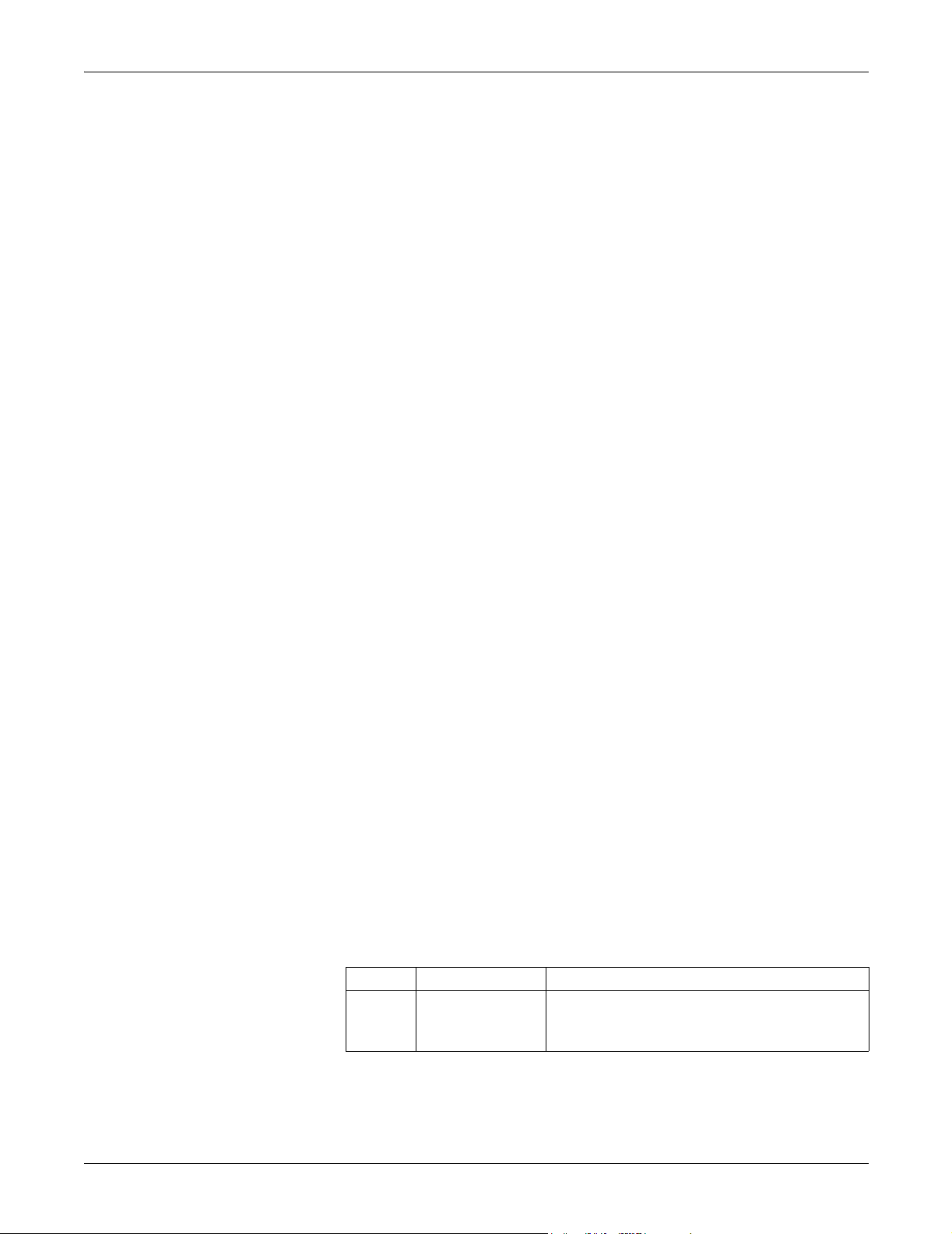
Definitionen
Fett gedruckter Text Bezeichnet Tasten auf der Tastatur, einzugebenden Text oder Hardwarekomponenten wie
Kursiv gedruckter Text Bezeichnet Softwaretexte, mit denen Menübegriffe, Menütasten oder Optionen in den
<Leerzeichen> Dies weist darauf hin, dass die Leertaste gedrückt werden muss. Wenn eine Anweisung
Grundlagen: Über diese Gebrauchsanweisung
Die folgenden Formate werden in dieser Gebrauchsanweisung
verwendet, um die verschiedenen Web-Viewer-Eigenschaften und
Funktionen zu beschreiben:
Tasten oder Schalter am Gerät.
verschiedenen Fenstern identifiziert werden.
Strg + Esc Bezeichnet eine Tastenbetätigung. Ein (+)-Zeichen zwischen den Bezeichnungen zweier
Tasten bedeutet, dass Sie die erste Taste gedrückt halten müssen, während Sie die zweite
Taste drücken.
So bedeutet beispielsweise „Drücken Sie Strg+Esc“, dass Sie die Taste Strg gedrückt
halten müssen während Sie die Taste Esc drücken.
gegeben wird, eine exakte Zeichenfolge mit einem oder mehreren Leerzeichen einzutippen,
werden die Stellen, an denen die Leertaste gedrückt werden muss, mit <Leertaste>
beschrieben. Die Aufgabe der Klammern, <>, ist es, sicherzustellen, dass die Leertaste
gedrückt wird.
Eingabe Dies gibt an, dass die „Eingabe“ oder „Return“-Taste auf der Tastatur gedrückt werden
müssen. Auf keinen Fall darf das Wort “Eingabe” eingegeben werden.
Abbildungen und Namen
Alle Abbildungen in dieser Gebrauchsanweisung verwenden fiktive Daten.
Sie geben nicht notwendigerweise Ihre Überwachungseinstellungen oder
die auf Ihrem Monitor gezeigten Daten wieder.
Alle Namen, die in den Beispielen und Abbildungen erscheinen, sind frei
erfunden. Eine Übereinstimmung mit wirklichen Personen wäre rein
zufällig.
Revisionshistorie
Dieses Handbuch ist unten auf jeder Seite mit einem Buchstaben
gekennzeichnet, der die jeweilige Revision wiedergibt. Dieser
Revisionsbuchstabe wird jedesmal geändert, wenn die
Gebrauchsanweisung aktualisiert wird. Die erste Ausgabe dieser
Gebrauchsanweisung ist mit dem Buchstaben A bezeichnet.
Revision Datum Kommentare
A 17. September 2003 Die Gebrauchsanweisung mit dieser
Dokumentennummer bezieht sich auf die CIC Pro
Softwareversion 4.
1-4 CIC Pro Clinical Information Center Revision A
2001099-100
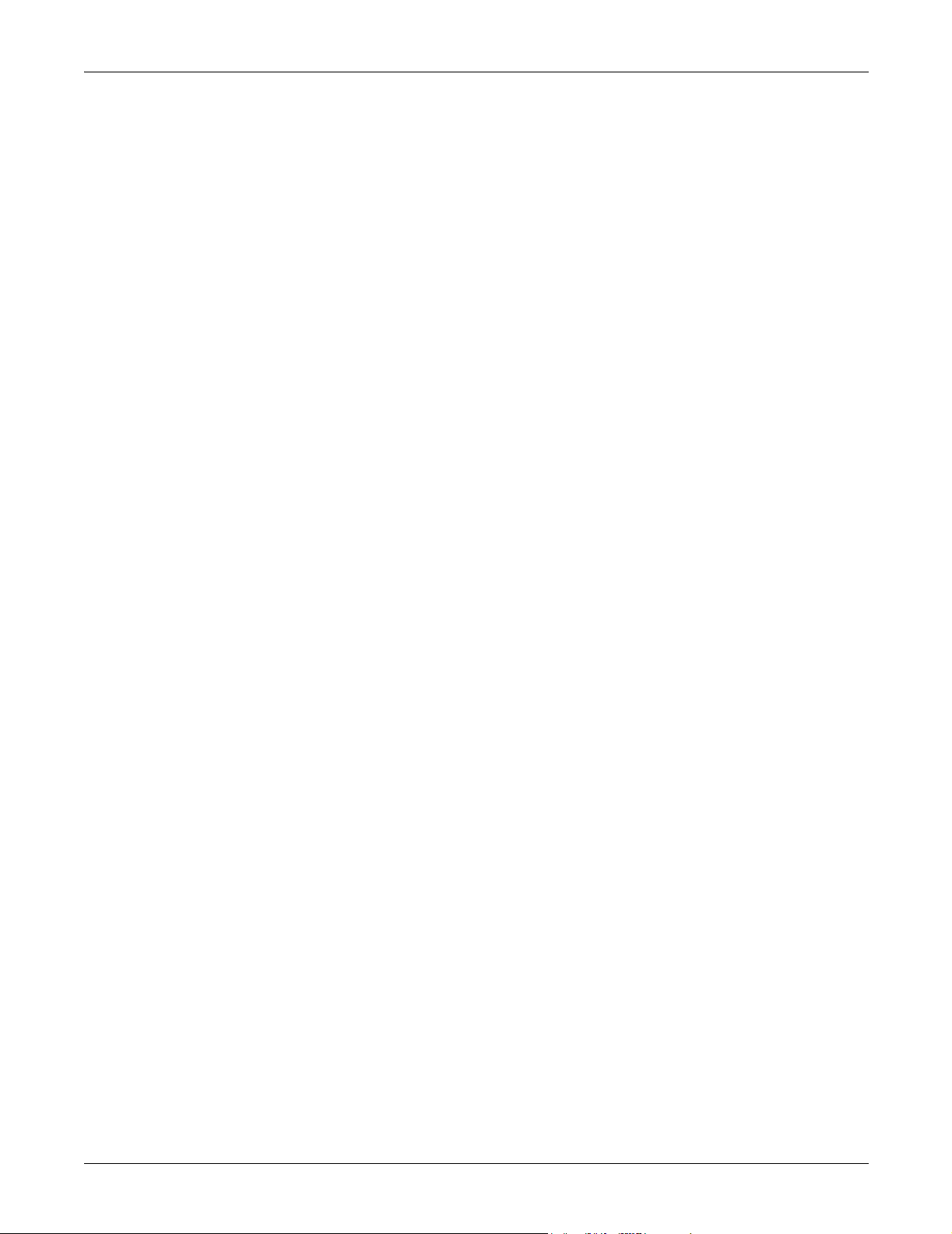
Grundlagen: Über das Clinical Information Center
Über das Clinical Information Center
Diese Gebrauchsanweisung bezieht sich auf die Bedienung des Clinical
Information Center.
Im weiteren Verlauf dieser Gebrauchsanweisung wird das Clinical
Information Center als CIC Pro bezeichnet.
Das CIC Pro zeigt Daten von bis zu 16 Bettseit-Geräten (PatientenMonitoren, Unity Network
Telemetriesendern, etc.) gleichzeitig. Diese Daten werden für jeden
einzelnen Monitor erfasst und über das Unity-Netzwerk an das CIC Pro
übertragen. Enthalten sind die Bettnummer, das primäre EKG, die
Herzfrequenz, Alarmmeldungen, etc.
Die dargestellten Zahlenwerte der Vitalwerte werden am
Bettseitmonitor von GE Medical Systems Information Technologies oder
in der Telemetrieempfängerkonsole erfasst. Auch GE-Bettseitmonitoren
senden Zahlenwerte für alle aktiv überwachten Parameter.
Die Steuerung erfolgt über die Maus und die Tastatur.
ID-Connectivity-Systemen,
Die nachfolgende Seite zeigt eine Abbildung des CIC Pro mit seinen
verschiedenen Komponenten, Anzeigen und Bedienungselementen.
Installationsanweisungen einschließlich der Montage und
Befestigungsanforderungen befinden sich im Servicehandbuch.
Revision A CIC Pro Clinical Information Center 1-5
2001099-100
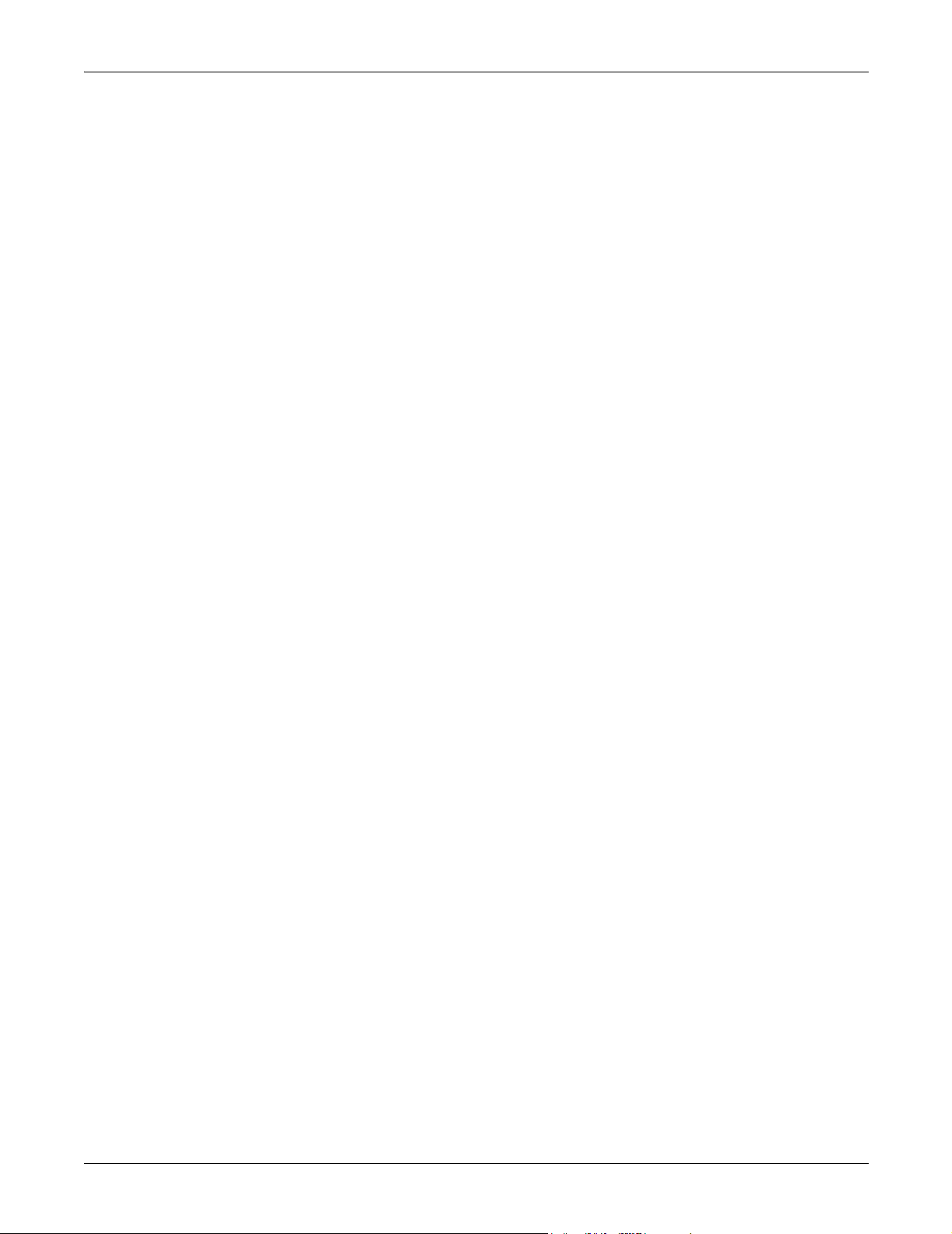
Telemetrie-Kompatibilität
Grundlagen: Über das Clinical Information Center
Die nachfolgenden Anmerkungen beziehen sich auf die Kompatibilität
zur CIC Pro Softwareversion 4.
Aufgrund von Änderungen in den Grundeinstellungen Telemetrie-
Überwachung und der Grundeinstellungen TelemetrieAlarmkontrolle sind die Centralscope
TM
-Zentralstationen und ältere
Softwareversionen des CIC nicht innerhalb der gleichen Abteilung
mit der CIC Pro Softwareversion 4 betrieben werden.
Die Software des CD-LAN Telemetriesystems ist mit allen Versionen
der CIC Pro Software kompatibel.
Die Softwareversion 3.x des ApexPro Telemetriesystems ist
kompatibel mit der CIC Pro Softwareversion 4.x.
Die Softwareversionen 1.7 und 2.x des ApexPro Telemetriesystems
ist kompatibel mit der CIC Pro Softwareversion 3.x.
Die Softwareversion 1.x des ApexPro Telemetriesystems ist
kompatibel mit der CIC Pro Softwareversion 2.x.
Das ApexPro Telemetriesystem ist nicht kompatibel mit niedrigeren
CIC-Softwareversionen als 2.x.
1-6 CIC Pro Clinical Information Center Revision A
2001099-100

Frontansicht
Grundlagen: Über das Clinical Information Center
1
2
3
4
5
6
7
8
9
10
11
12
001A
Clinical Information Center
HINWEIS
Die in der Abbildung dargestellten Komponenten geben eine typische CIC Pro Konfiguration wieder. Sie entsprechen nicht unbedingt
Ihrem System.
1 Bildschirm auf dem sämtliche Informationen dargestellt werden. 7 CD-Laufwerk
2 Hauptmenü-Tasten: Auto Anzeige, Anderer Patient,
8 Netzschalter und -anzeige
CIC Einstellung, Ton aus, Drucken und Schließen.
3 Meldungsfeld 9 Reset-Taste
4 Alarmbedingungsanzeige/Schnellzugriffstasten 10 Diskettenlaufwerk
5 Tastatur 11 Lautsprecher
6 Prozessor-Einheit des Clinical Information Center 12 Maus
Revision A CIC Pro Clinical Information Center 1-7
2001099-100
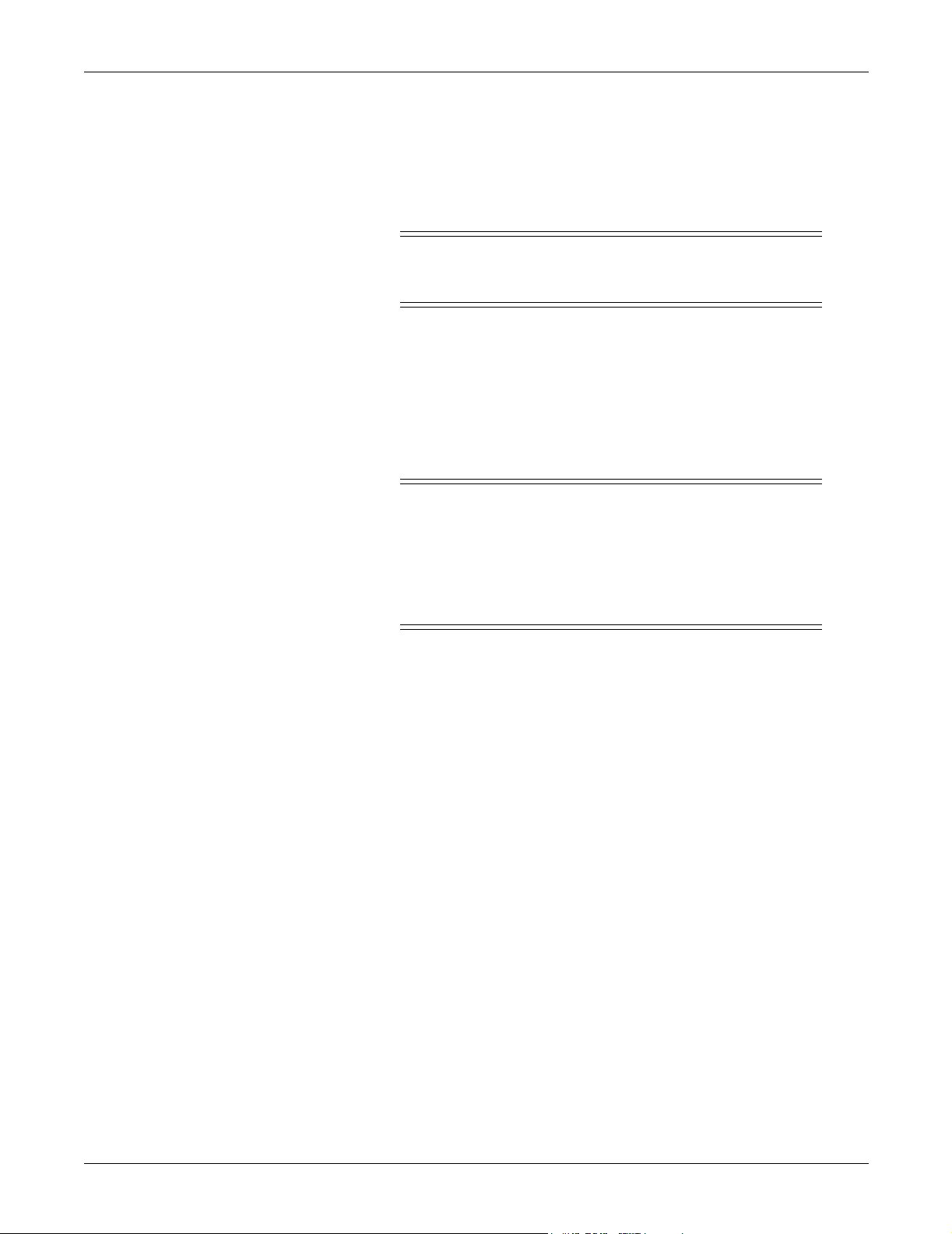
Stromversorgung
Einschalten
Grundlagen: Stromversorgung
WARNUNG
Kontrollieren Sie vor der Installation im
Servicehandbuch die Netzspannungsanforderungen.
Sobald Sie alle Kabel ordnungsgemäß verbunden haben, können Sie die
Netzschalter an der Prozessor-Einheit und dem Monitor einschalten.
(Einzelheiten zu den Systemverbindungen finden Sie im
Servicehandbuch). Eine grüne Anzeigeleuchte bedeutet, dass die
Stromversorgung eingeschaltet ist. (siehe Abbildung auf der vorigen
Seite).
VORSICHT
Laden Sie KEINE andere Software als die von GE
Medical Systems Information Technologies genehmigte
in das CIC Pro. Die Installation von Software, die nicht
von GE Medical Systems Information Technologies
genehmigt ist, kann das System beschädigen oder zu
einem Verlust oder der Beschädigung von Daten führen.
Sichere Abschaltung
Bei Computern, die unter dem Betriebssystem Microsoft ® Windows
NT laufen, ist es wichtig, das System ordnungsgemäß herunterzufahren.
Befolgen Sie für ein sicheres Herunterfahren das nachfolgend
beschriebene einfache Verfahren. Dadurch vermeiden Sie, dass beim
Herunterfahren des Systems unbeabsichtigte Fehler auftreten
1. Öffnen Sie das Start-Menü in der linken unteren Ecke des Windows
NT Hauptbildschirmes.
2. Wählen Sie im Start-Menü die Option Herunterfahren.
3. Im Menü Herunterfahren können Sie den Computer entweder neu
starten oder abschalten. Wählen Sie in diesem Menü je nach dem
gewünschten Vorgang entweder Computer herunterfahren oder
Computer neu starten.
HINWEIS
Wenn Sie den Computer noch vor der Anmeldung abschalten,
drücken Sie gleichzeitig die Tasten Strg+Alt+Entf und wählen
Sie dann die Option Herunterfahren.
TM
1-8 CIC Pro Clinical Information Center Revision A
2001099-100
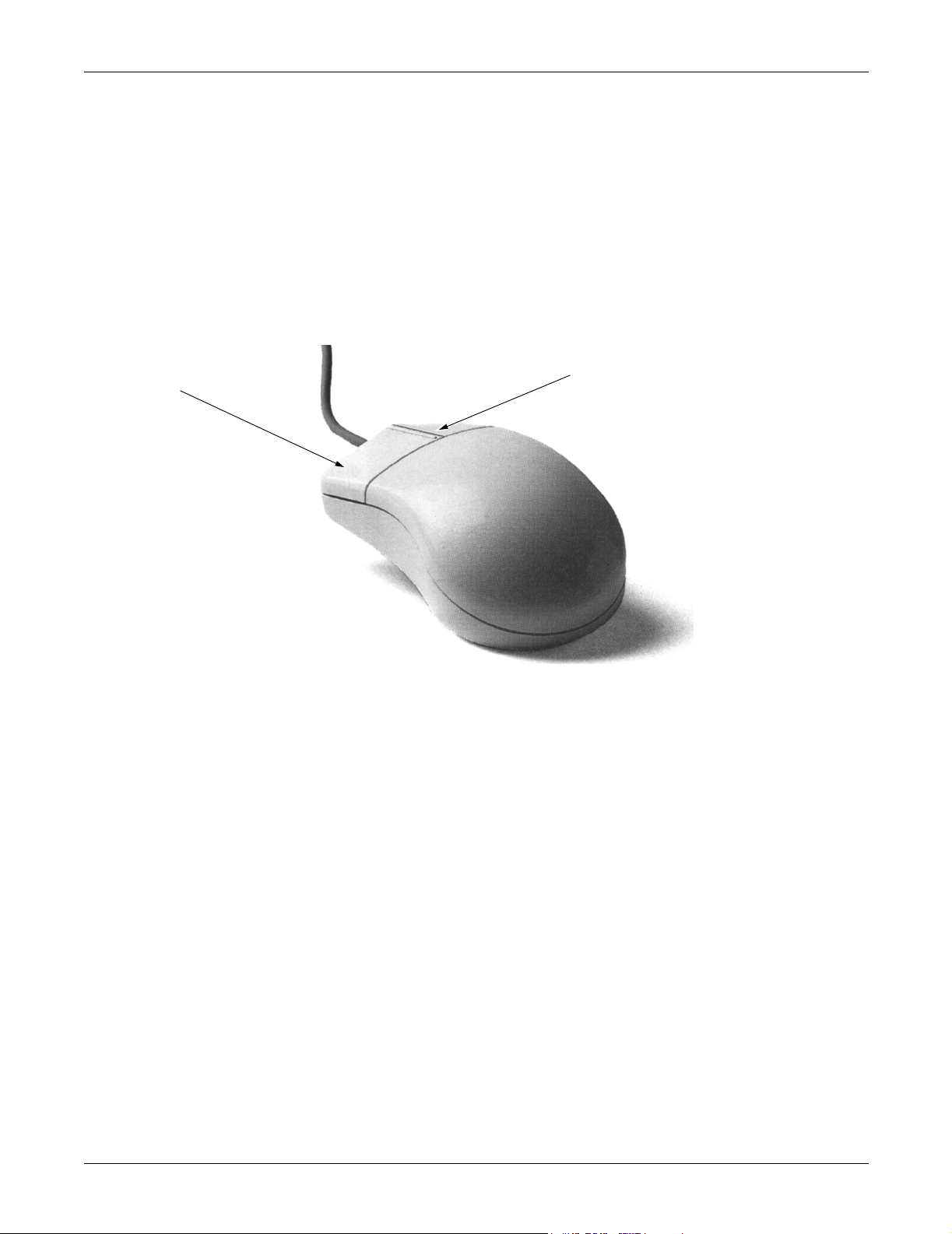
Grundlagen: Bedienungselemente
Bedienungselemente
Die Bedienung des CIC Pro erfolgt über die Maus und die Tastatur.
Maus
Die Maus ist das bevorzugte Mittel, wenn Sie mit dem CIC Pro
kommunizieren wollen.
Linke Maustaste
Rechte Maustaste
027A
Maus
Revision A CIC Pro Clinical Information Center 1-9
2001099-100
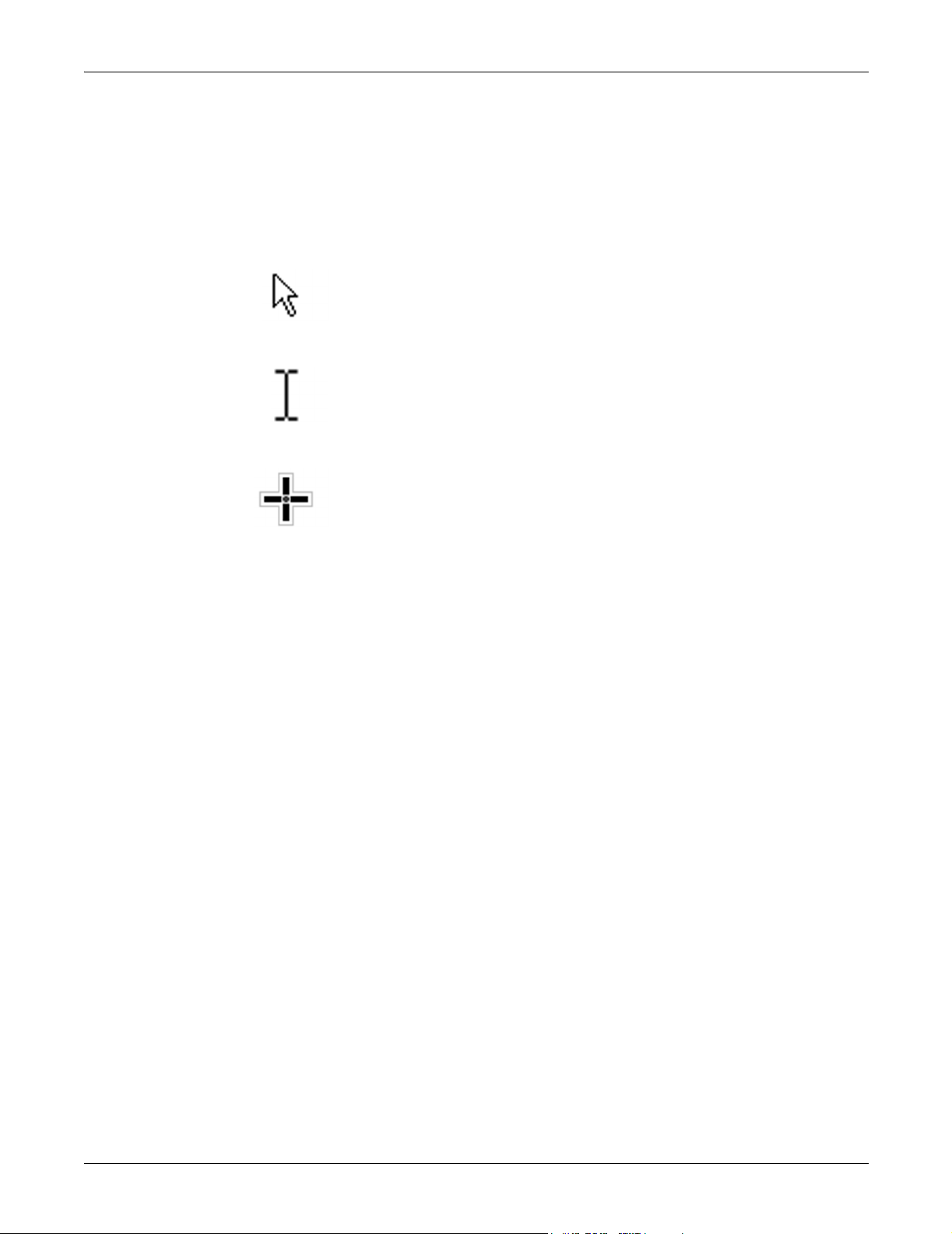
Formen des Mauszeigers
028A
Grundlagen: Bedienungselemente
Je nachdem, welche Aktionen durchgeführt werden bzw. welcher
Betriebsmodus aktiv ist, nimmt der Mauszeiger verschiedene Formen
auf dem CIC Pro-Bildschirm an.
Pfeil
Der Mauszeiger ist pfeilförmig, wenn Sie im Benutzermodus arbeiten.
Wenn der Mauszeiger pfeilförmig erscheint, können Sie Befehle
auswählen, Optionen markieren und von Fenster zu Fenster wechseln.
Balken
In einem Texteingabefeld nimmt der Mauszeiger eine Balkenform an.
030A
Kreuz
Im Servicemodus ist der Mauszeiger kreuzförmig. Nähere Informationen
zum Servicemodus des CIC Pro finden Sie im Servicehandbuch.
029A
1-10 CIC Pro Clinical Information Center Revision A
2001099-100
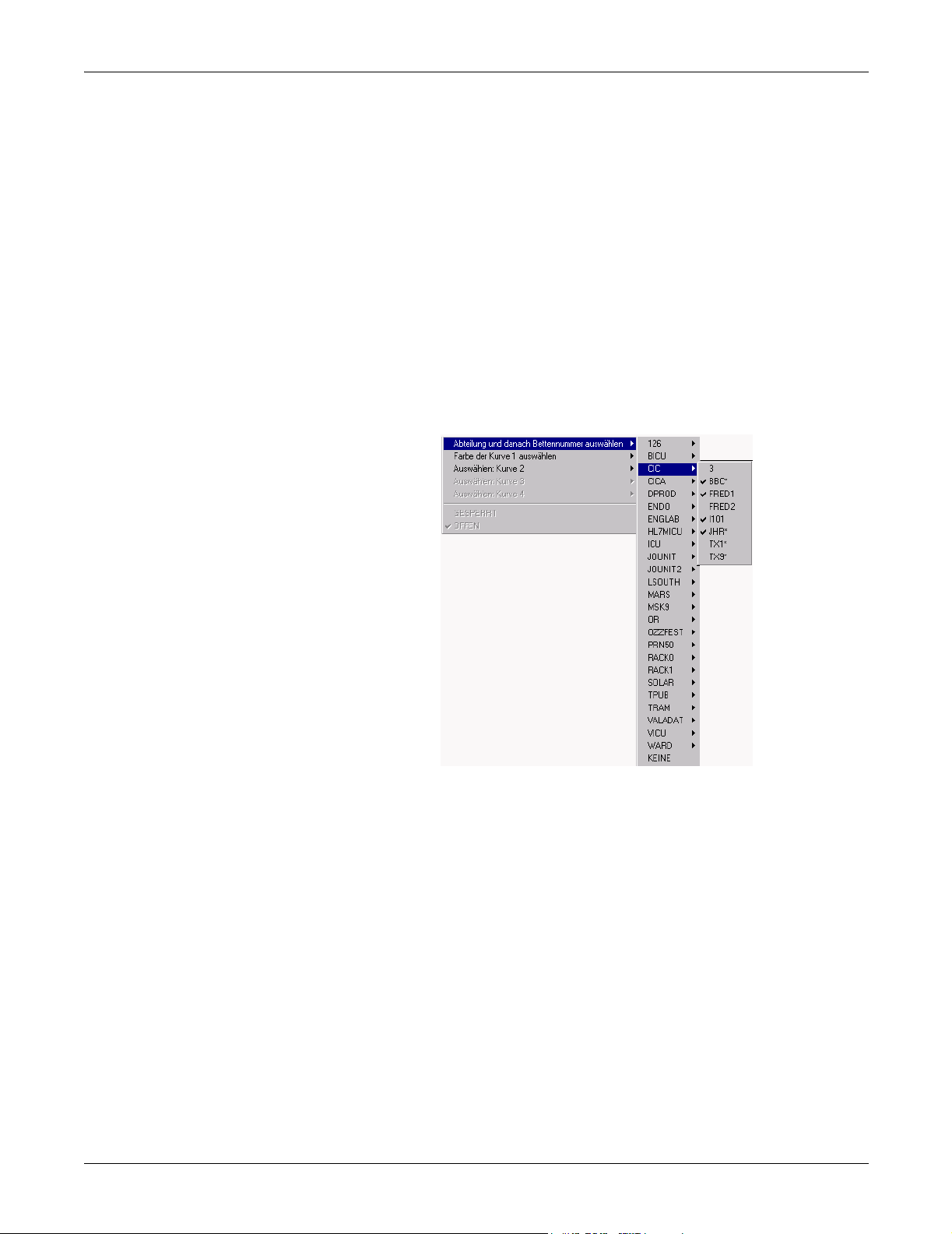
Linke Maustaste
Rechte Maustaste
Grundlagen: Bedienungselemente
Mit der linken Maustaste können Sie patientenorientierte Auswahlen
treffen und Aktionen auf dem CIC Pro-Bildschirm veranlassen.
Mit der rechten Maustaste können Sie systemorientierte Auswahlen
treffen. Wenn Sie die rechte Maustaste drücken, öffnet sich das
Rechtsklick-Menü.
HINWEIS
Die rechte Maustaste öffnet lediglich das Rechtsklick-Menü. Sie
kann nicht zum Markieren von Auswahlen oder Einleiten von
Aktionen außer den gewählten Einträgen verwendet werden.
023B
Rechtsklick-Menü: Beispiel
Im Benutzermodus verfügbare Einträge im Rechtsklickmenü:
Abteilung und danach Bettennummer auswählen
Farbe der Kurve 1 auswählen
Auswählen: Kurve 2
Auswählen: Kurve 3
Auswählen: Kurve 4
Revision A CIC Pro Clinical Information Center 1-11
2001099-100
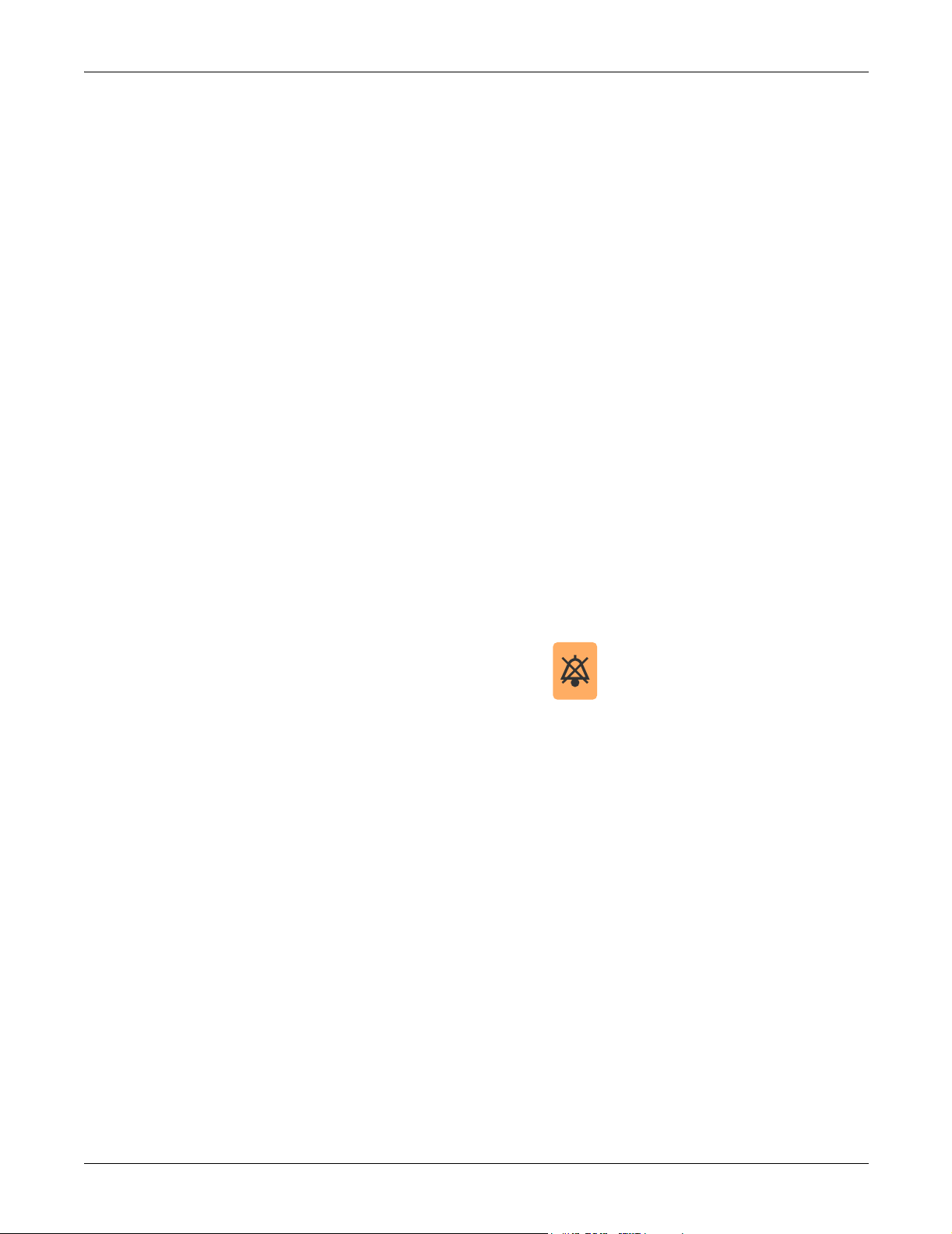
„Klicken“ mit der Maus
Tastatur
Grundlagen: Bedienungselemente
Innerhalb dieser Gebrauchsanweisung wird der Begriff „Klicken“
verwendet, wenn Sie den Mauszeiger auf eine Auswahl legen und die
linke Maustaste drücken sollen.
HINWEIS
Wenn die rechte Maustaste gedrückt werden soll, wird dies
besonders angegeben. In allen anderen Fällen können Sie davon
ausgehen, dass die LINKE Maustaste gedrückt werden muss.
Mit Hilfe der Tastatur werden die Patienteninformationen bei der
Aufnahme eines Patienten eingegeben.
Wenn Sie Patientendaten eingeben wollen, setzen Sie den Mauszeiger in
das Texteingabefeld. Sobald dieser korrekt platziert ist, ändert sich seine
Form vom Pfeil-Cursor zu einem Balken-Cursor. Wenn der BalkenCursor angezeigt wird, kann Text eingegeben oder ausgewählt oder der
Einfügepunkt versetzt werden.
Die Tastaturtaste „Ton Aus“
Drücken Sie die Taste Ton Aus auf der Tastatur, wenn Sie die
akustischen Alarmsignale stummschalten wollen.
107A
Hierdurch wird ein Befehl zum Abstellen des Alarms an die im Mehroder Einzelpatientenfenster dargestellten Betten gesandt, die sich in der
Warteschlange befinden oder einen akustischen Alarm an das CIC Pro
abgeben.
1-12 CIC Pro Clinical Information Center Revision A
2001099-100
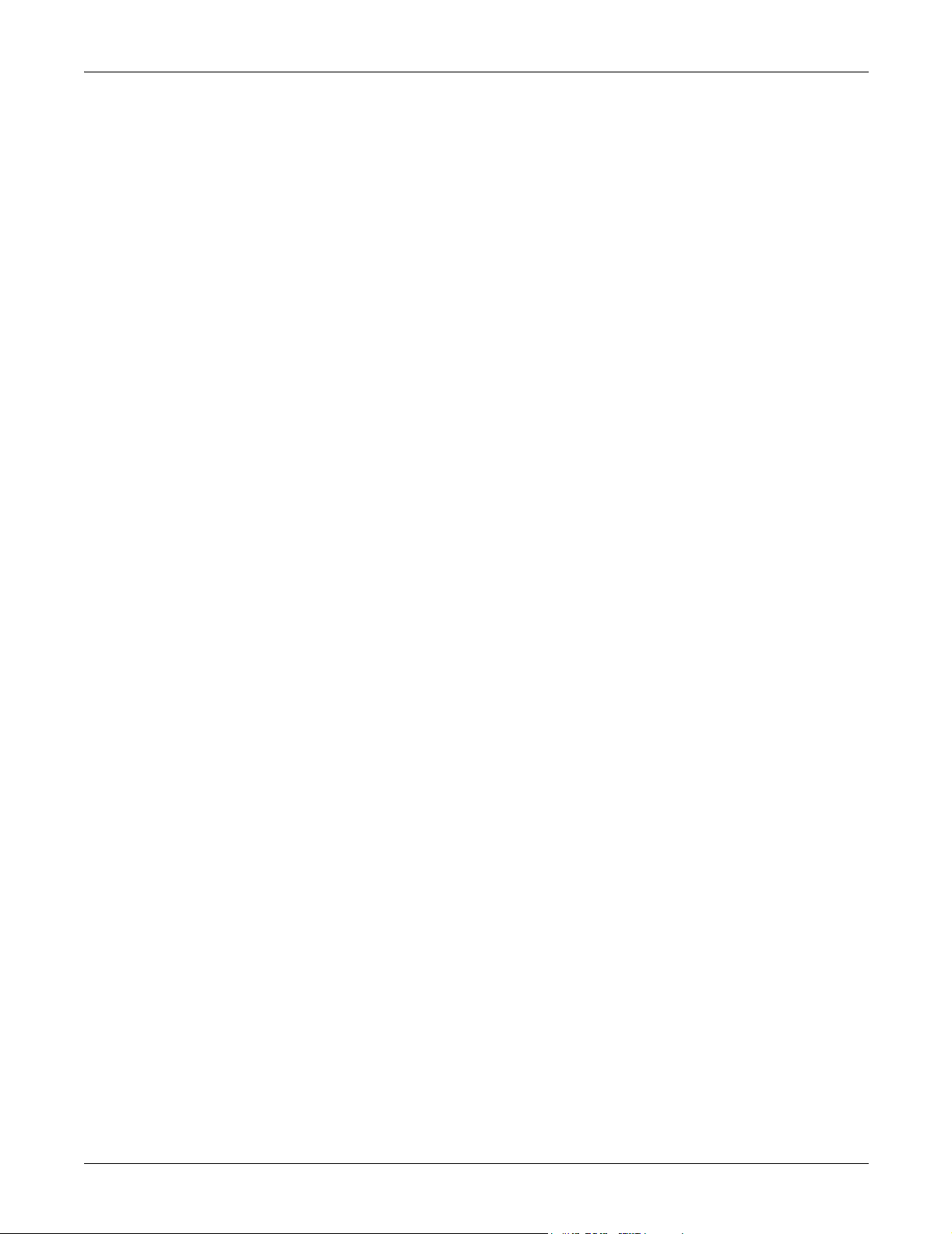
Anzeigeformate
Grundlagen: Anzeigeformate
HINWEIS
Das Anzeigeformat hängt von den Lizenzbeschränkungen ab.
Weitere Lizenzinformationen finden Sie im Servicehandbuch.
Sie können das CIC Pro so konfigurieren, dass es
Patienteninformationen für 1 bis 16 Patienten darstellt. Sie können das
Anzeigeformat im Fenster CIC-Konfiguration einrichten. Nähere
Informationen zur Konfigurierung der Darstellung finden Sie im Kapitel
4, „Konfiguration des CIC“.
Revision A CIC Pro Clinical Information Center 1-13
2001099-100
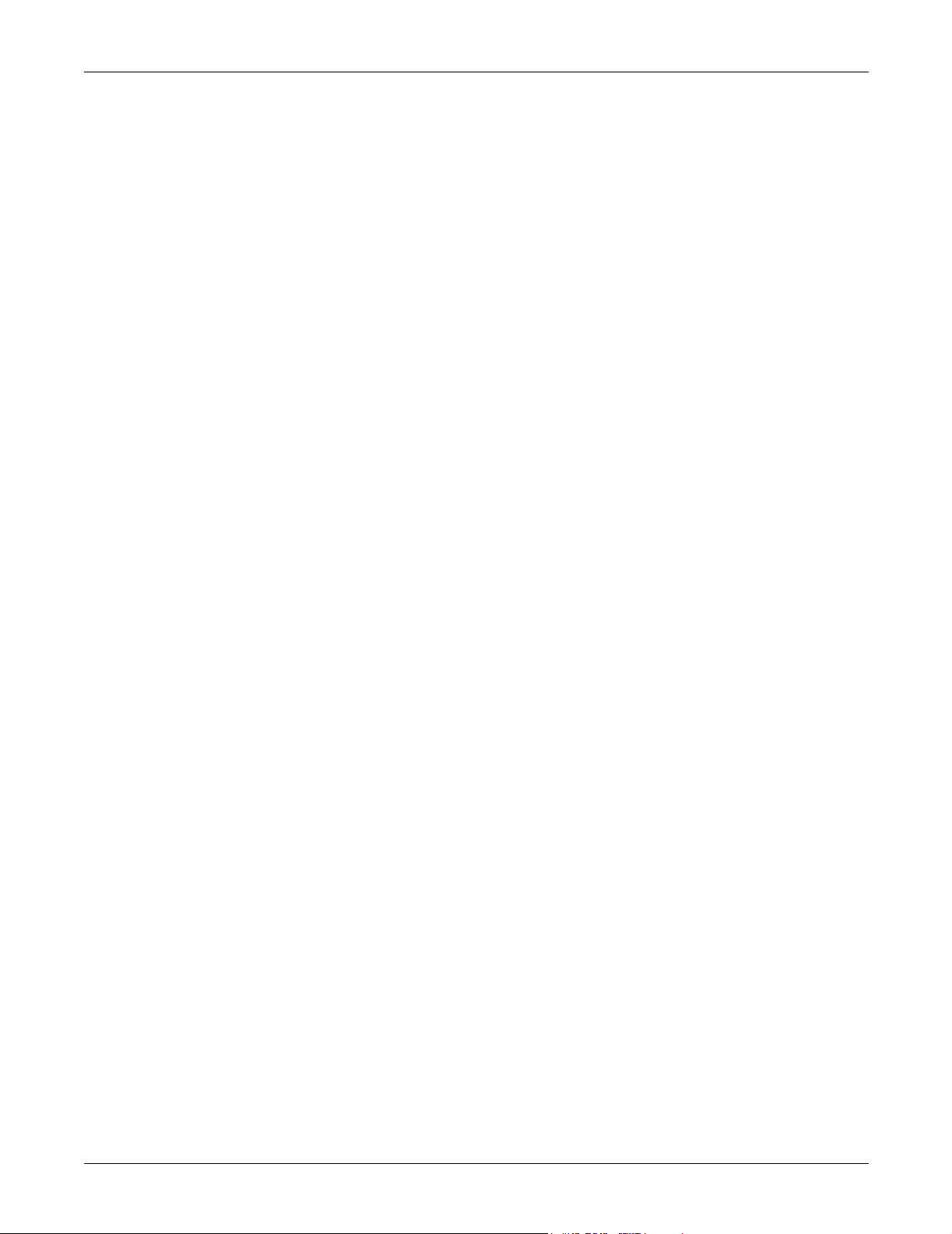
Terminologie
Im Rahmen dieses Dokumentes werden die folgenden Begriffe
verwendet:
Bettseitüberwachung
Ein Bettseitmonitor ist ein stationärer Monitor (vom Anwender- oder
werksseitig konfiguriert).
Diese Monitoren werden direkt am Patienten angeschlossen. Sie sind
mit einem Abteilungsnamen und einem Bettnamen versehen (z.B. MEDBETT4). Bei einem anwenderkonfigurierten Monitor werden die Daten
von einem Aufnahmemodul verarbeitet. Bei einem werksseitig
konfigurierten Monitor werden die Daten im Monitor selbst verarbeitet.
Telemetrieüberwachung
Eine Telemetrieüberwachung erfolgt, wenn die EKG-Daten über einen
Telemetriesender an ein Telemetrieempfängersystem über ein festes
Antennensystem übertragen und an einem festgelegten Ort kontrolliert
werden. Der Anzeigemonitor identifiziert ein Telemetriebett dadurch,
dass ein Stern neben dem Bettnamen angezeigt wird (z.B. MEDBETT4*) EKG-Daten werden in der Telemetrieempfängerkonsole
verarbeitet.
Grundlagen: Terminologie
Umschalten von Sendern
Wenn Sie von einem CDT-LAN-Sender (z.B Apex, Apex S) auf einen
ApexPro-Sender oder umgekehrt umschalten wollen während ein
Patient aufgenommen ist, müssen Sie folgendermaßen vorgehen:
Entlassen Sie den Patienten (gespeicherte Daten gehen hierbei
verloren)
Schalten Sie die Sender um.
Nehmen Sie den Patienten neu auf.
Die Überwachung endet, wenn Sie Sender umschalten während ein
Patient aufgenommen ist.
1-14 CIC Pro Clinical Information Center Revision A
2001099-100
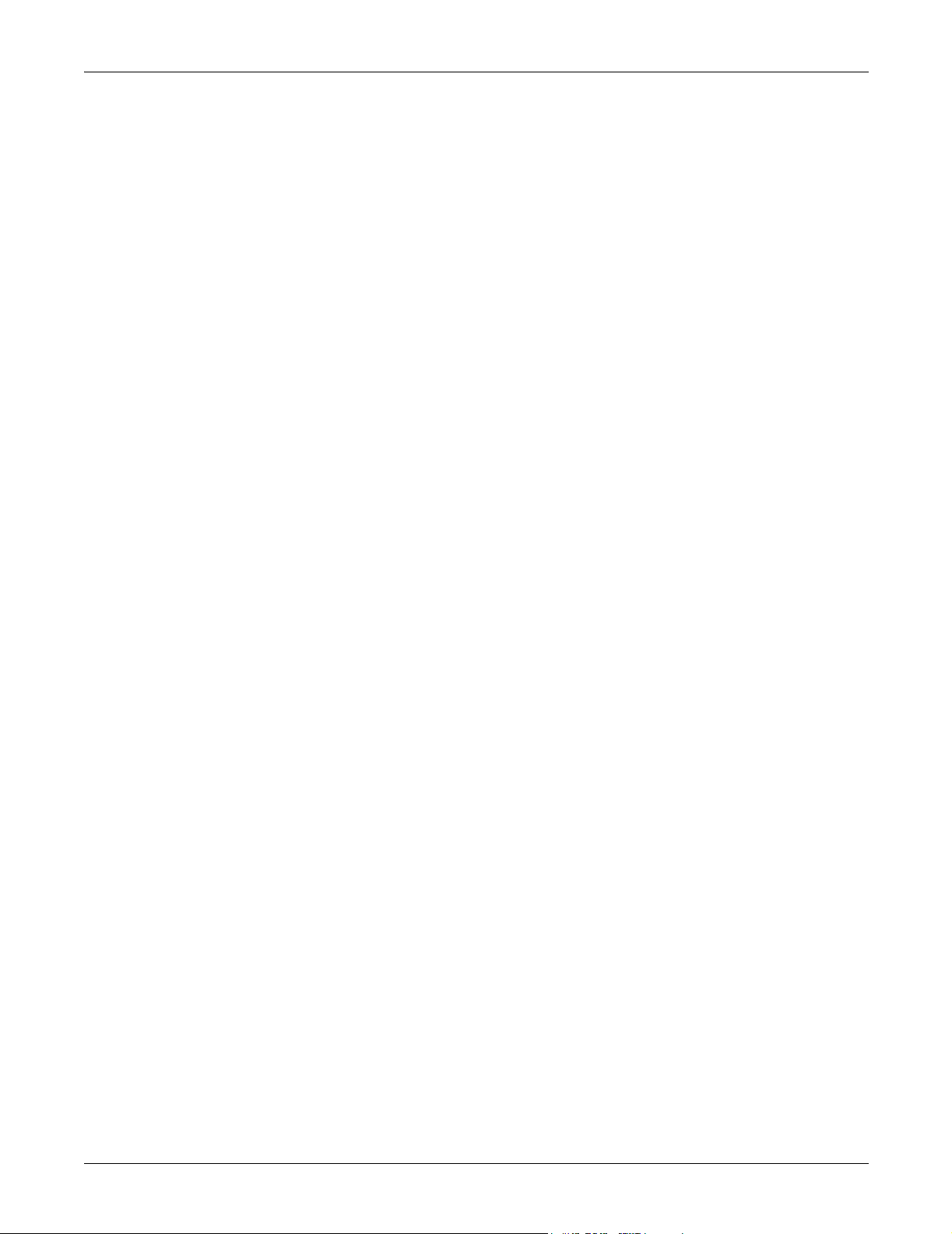
Grundlagen: Terminologie
Gesperrte oder offene Betten
Das CIC lässt sich mit Bettnamen im gesperrten und offenen Modus
konfigurieren. Im gesperrten Modus sind die Bettnamen permanent mit
einem speziellen Fenster verbunden. Nähere Informationen finden Sie
unter „Gesperrte/offene Betten“ auf Seite 1-18.
HINWEIS
Es ist möglich, einen Patienten in ein Fenster mit einem mit KEINE
gesperrten Bettnamen aufzunehmen. Um Verwechslungen bei den
Patientenkurven zu vermeiden, darf ein als KEINE gesperrtes
Fenster nicht zur Aufnahme eines Patienten verwendet werden.
Revision A CIC Pro Clinical Information Center 1-15
2001099-100
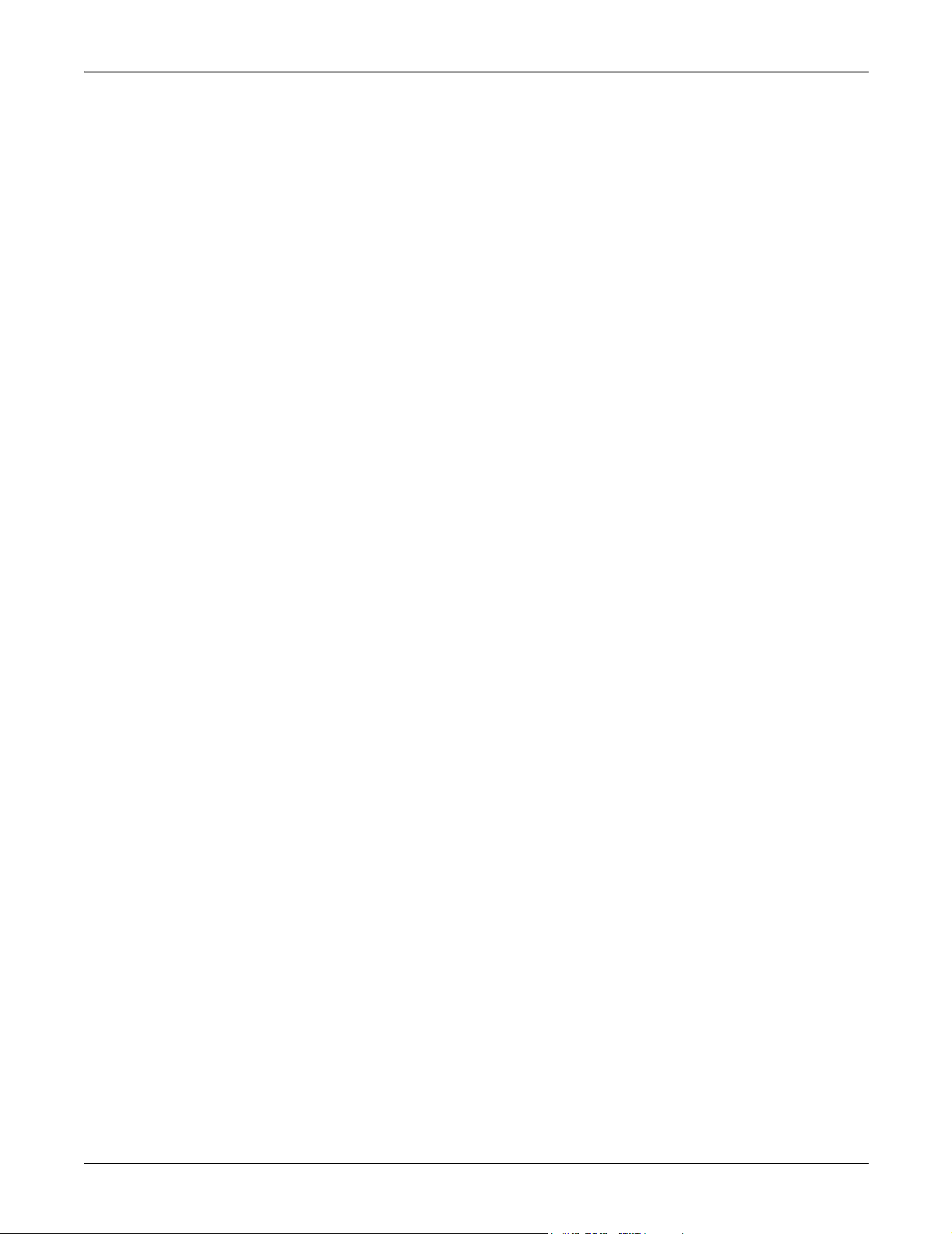
Grundlagen: Mehrpatientenfenster
Mehrpatientenfenster
Das Mehrpatientenfenster des CIC Pro kann Informationen für bis zu
16 Patienten zusammen mit den Hauptmenütasten anzeigen. Nähere
Informationen zu den Hauptmenütasten finden Sie unter
„Hauptmenütasten“ auf Seite 1-23.
Jedes Patienten-Feld enthält ein EKG-Parameterfenster und eine EKGKurve. Sämtliche voreingestellten und anwenderselektierten
Ableitungen erscheinen im Kurvenfenster. Abhängig vom selektierten
Anzeigeformat erscheinen zusätzliche überwachte Parameter für auf
einem GE Medical Systems Information Technologies–Bettseitmonitor
überwachte Patienten. Informationen zum Modifizieren des
Anzeigeformates finden Sie imKapitel 4, „Konfiguration des CIC“.
1-16 CIC Pro Clinical Information Center Revision A
2001099-100
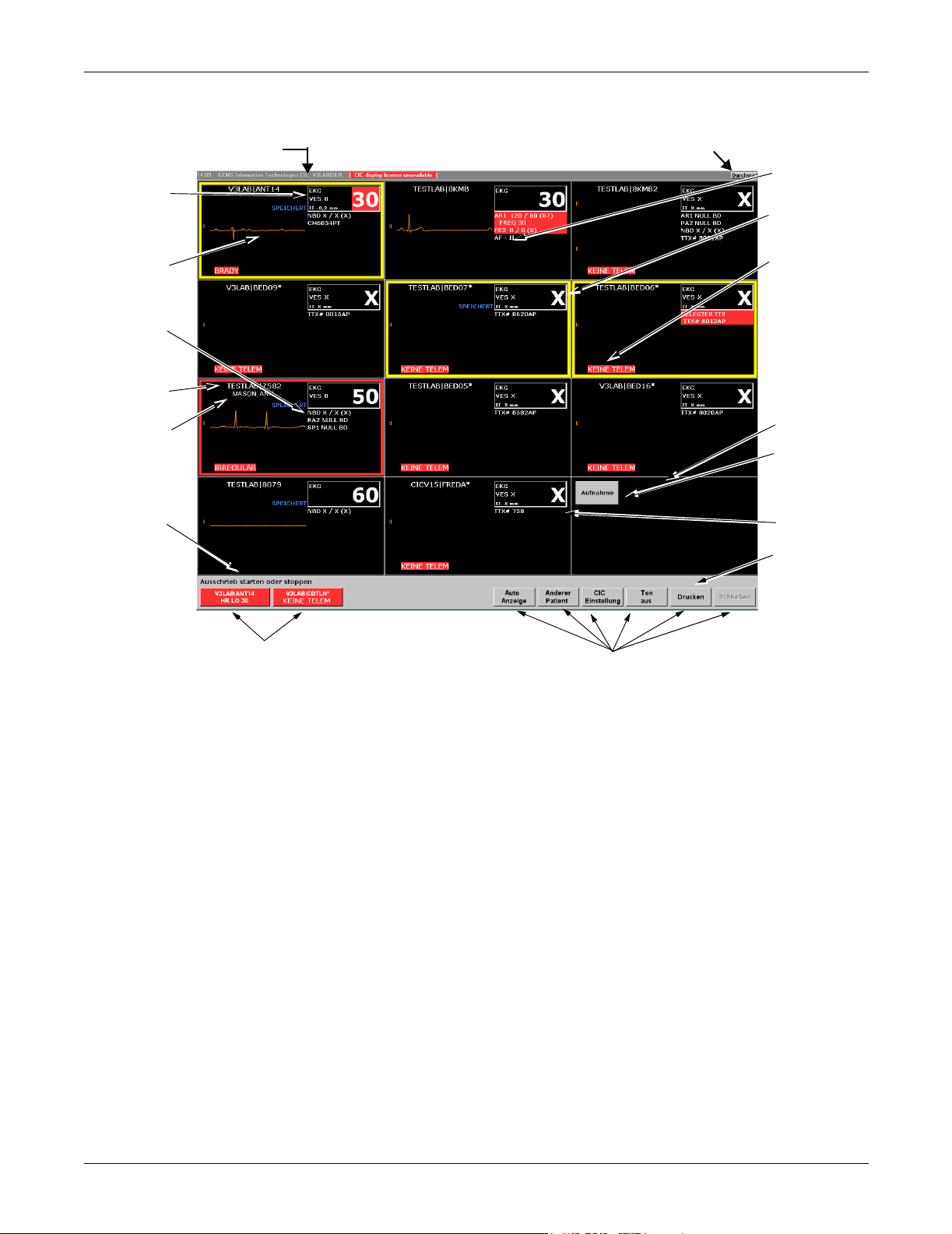
Grundlagen: Mehrpatientenfenster
Q
P
O
N
M
L
K
A
B
C
D
E
F
G
H
J
I
Das Mehrpatientenfenster des Clinical Information Center
A Browse-Taste J Alarmbedingung/Schnellzugriffstasten
B Klicken Sie hier, um das Patientenfenster zu öffnen. K Meldungsfeld
C Farbrahmen-Alarmanzeige L Patientenname
D Alarmmeldung M Bettname / Abteilungsname
E Leeres Patientenfenster N Zusätzliche Parameterinformationen
F Aufnahme-Taste O Kurvenfenster des Patienten
G Klicken Sie hier, um die Kurven des Patienten zu drucken. P EKG-Parameterfenster des Patienten
H Klicken Sie hier, um das „Alle Patienten drucken“-Menü zu
öffnen
Q Kopfzeile: Anzeigezeit, Software-Hersteller, Produktname und
Server-Name.
I Hauptmenütasten
031C
Revision A CIC Pro Clinical Information Center 1-17
2001099-100
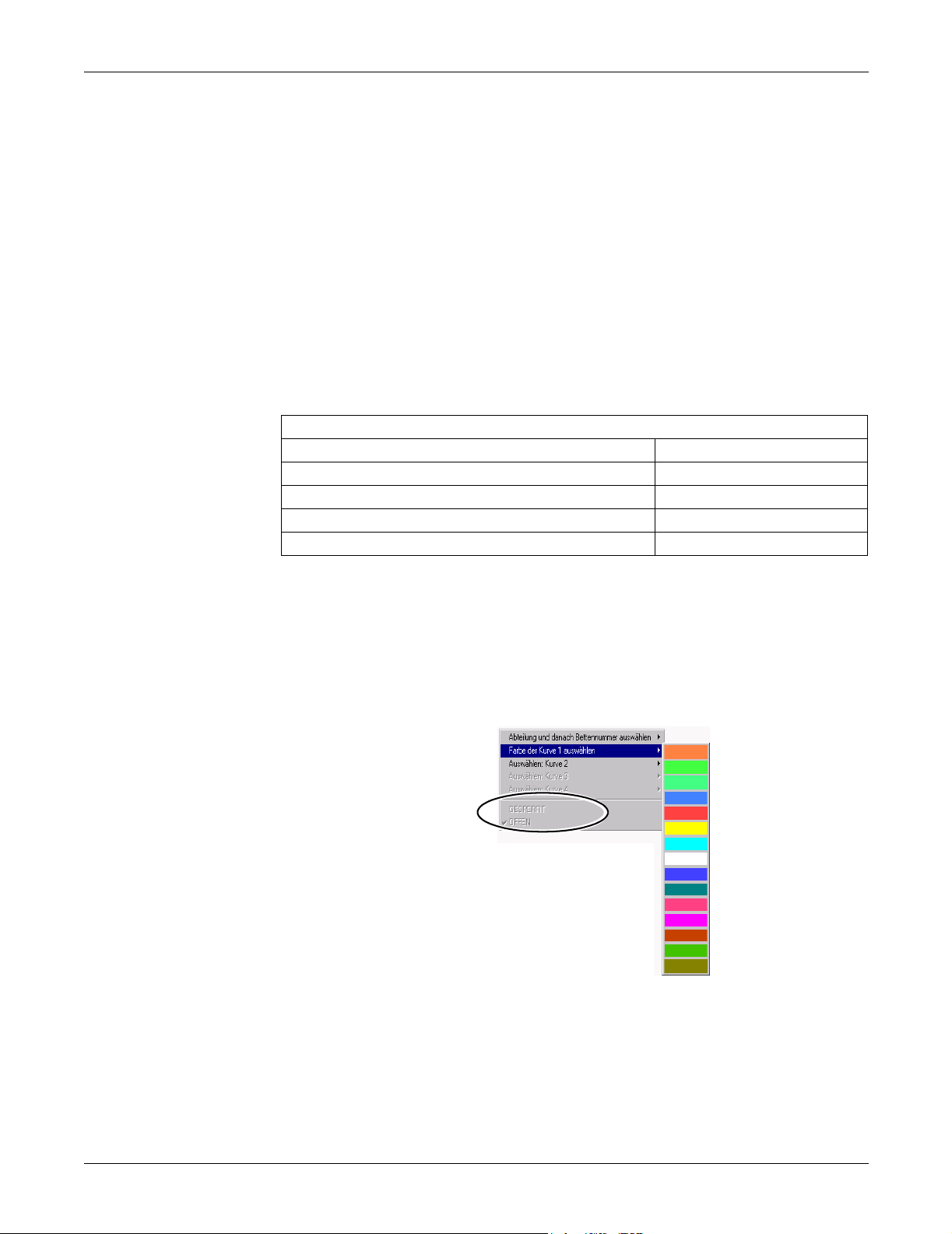
Grundlagen: Mehrpatientenfenster
Telemetrie- und Netzwerk-Bettnamen
Telemetriebettnamen werden mit einem Stern (*) gekennzeichnet, um
sie von bettseitig überwachten Patienten zu unterscheiden.
Netzwerkbetten (wie Unity Network ID) werden mit einem
Pluszeichen (+) gekennzeichnet.
Für Patienten, die an einen Bettseitmonitor, eine Unity Network IDVerbindung und ein Telemetrie-Überwachungssystem angeschlossen
sind, kann das gleiche Bett verwendet werden. Doppelte Bettnummern
sind nicht zulässig; das System fügt daher diese Zusatzmarkierungen
hinzu, um dieser Tatsache gerecht zu werden.
Tabelle 1: Bettnamen-Zusatzmarkierungen
Monitoreinstellung Bettnamen-Zusatzmarkierungen
EKG-Quelle = Bettseitmonitor Abteilungsname | Bettname
EKG-Quelle = Telemetrie Abteilungsname | Bettname*
EKG-Quelle = Bettseitmonitor mit Unity Network ID-Verbindung Abteilungsname | Bettname+
EKG-Quelle = Telemetrie mit Unity Network ID-Verbindung Abteilungsname | Bettname*+
Gesperrte/offene Betten
Innerhalb dieser Gebrauchsanweisung wird der Begriff „gesperrte“
Betten verwendet. Wenn ein Bett gesperrt ist, bedeutet dies, dass ein
Bett permanent einem bestimmten „Feld“ auf dem CIC Pro zugeordnet
ist und der Anwender dieses Bett nicht in ein anderes Feld des CIC Pro
verlegen kann.
Diese Option wird im Service-Modus
aktiviert. Sie können zwischen
GESPERRT und OFFEN wählen.
034B
Rechtsklick-Menü für Gesperrte/Offene Betten
1-18 CIC Pro Clinical Information Center Revision A
2001099-100
